Cómo usar Google Analytics (configuración, informes, modelos de atribución y más)
Publicado: 2020-04-22Si tiene un sitio web, es probable que esté utilizando Google Analytics para rastrear cuántas personas lo visitan y cómo se comportan en él.
Google Analytics es una herramienta poderosa, pero la mayoría de las personas no la utilizan en todo su potencial.
Con él, puede realizar un seguimiento del ROI de su marketing en línea, configurar segmentos personalizados, seguimiento de objetivos, filtrar los datos de su sitio para encontrar páginas de bajo rendimiento y mucho más.
En esta guía, aprenderá cómo usar Google Analytics para mejorar su sitio web, cómo configurarlo y además hemos incluido algunos recursos de video para ayudarlo aún más.
Pero primero, cubramos lo básico:
¿Prefieres ver la versión en video?
¿Qué es Google Analytics?
Google Analytics es un servicio gratuito de informes ofrecido por Google para rastrear el tráfico del sitio web. Le ayuda a averiguar acerca de las personas que visitan su sitio y sus comportamientos de navegación.
Se parece a esto:
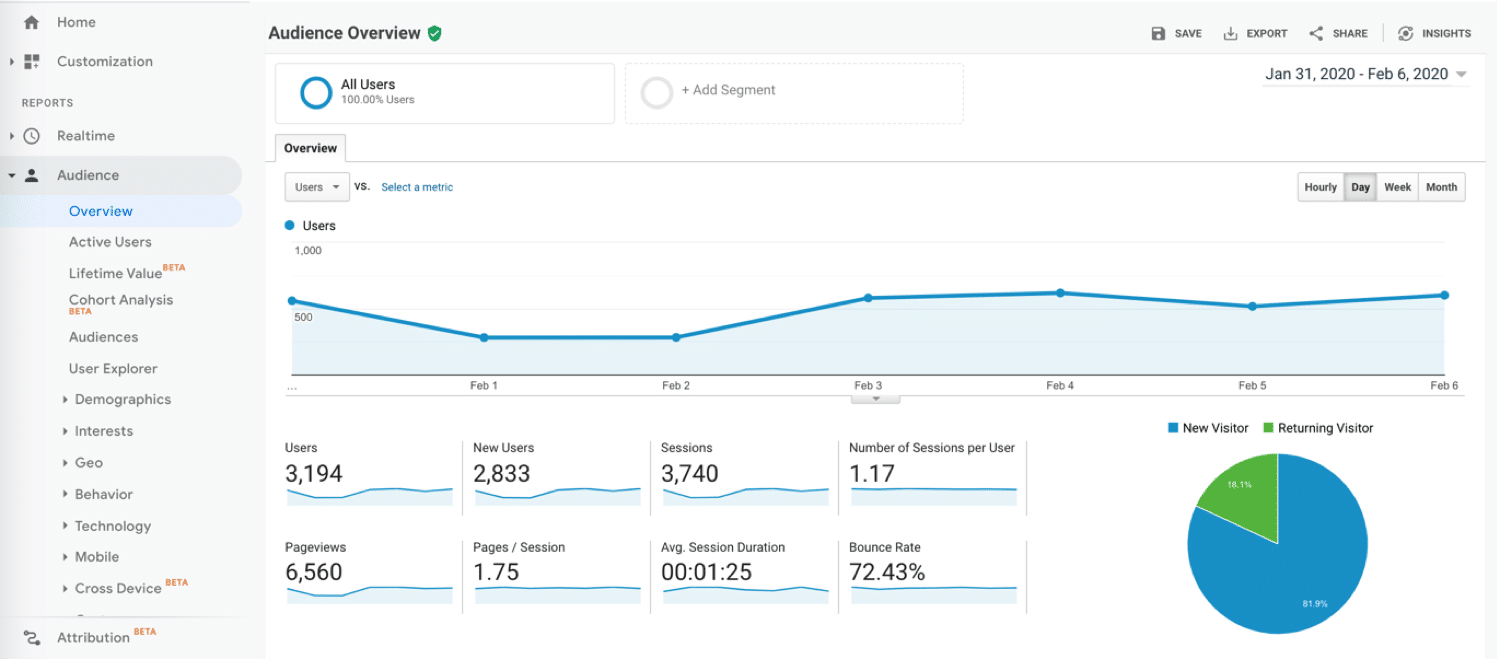
Es una de las plataformas de seguimiento de sitios web más populares con casi 70 000 usos según el Mega Technology Dataset de BuiltWith:

Aunque existen varias buenas alternativas, Google Analytics es una de las herramientas de análisis más adoptadas en el mercado.
¿Por qué utilizar Google Analytics?
Independientemente del tipo de sitio web que esté ejecutando, comprender mejor a sus visitantes y cómo se comportan en su sitio lo ayudará a obtener mejores resultados.
Pero si eso no es suficiente, aquí hay algunas razones por las que debería usar Google Analytics:
- Es gratis : no hay truco aquí, Google no le cobra por usar Analytics, lo cual es bastante útil considerando la cantidad de datos que puede extraer de él.
- Está completamente automatizado : una vez que haya agregado el código de seguimiento a su sitio web, Google Analytics rastreará, registrará y almacenará automáticamente sus datos.
- Puede crear informes personalizados : con las herramientas integradas de Google, puede crear informes personalizados de arrastrar y soltar de manera bastante simple (más sobre esto más adelante)
- Integre con otras herramientas : vincule fácilmente su Analytics con otras herramientas de Google como Google AdWords y Google Search Console.
Eso sin mencionar todas las cosas específicas del sitio que puede aprender de Google Analytics, como por qué los visitantes rebotan en ciertas páginas, la edad/género/ubicación de su audiencia o el tipo de contenido que debe escribir.
¿Qué rastrea Google Analytics?
Al darle acceso a los datos sobre su sitio web, Google Analytics le permite tomar esta información y tomar decisiones.
En términos muy simples, los datos que puede obtener de Google Analytics se pueden desglosar así:
- Adquisición : descubra cómo obtiene tráfico para su sitio web.
- Comportamiento : descubra lo que las personas realmente están haciendo en su sitio web.
- Conversiones : descubra cómo los visitantes se convierten en clientes en su sitio web.
Ahora que sabe qué es y qué puede rastrear, veamos una breve configuración de Google Analytics:
Cómo configurar Google Analytics (en 3 simples pasos)
Siga estos sencillos pasos para configurar Google Analytics y estar listo para realizar un seguimiento en su sitio web:
1. Configure su cuenta de Google Analytics y agregue su sitio
El primer paso es asegurarse de haber iniciado sesión en su cuenta de Google con la que desea administrar sus análisis.
Luego, vaya a la página de configuración de Google Analytics y presione Comenzar a medir :
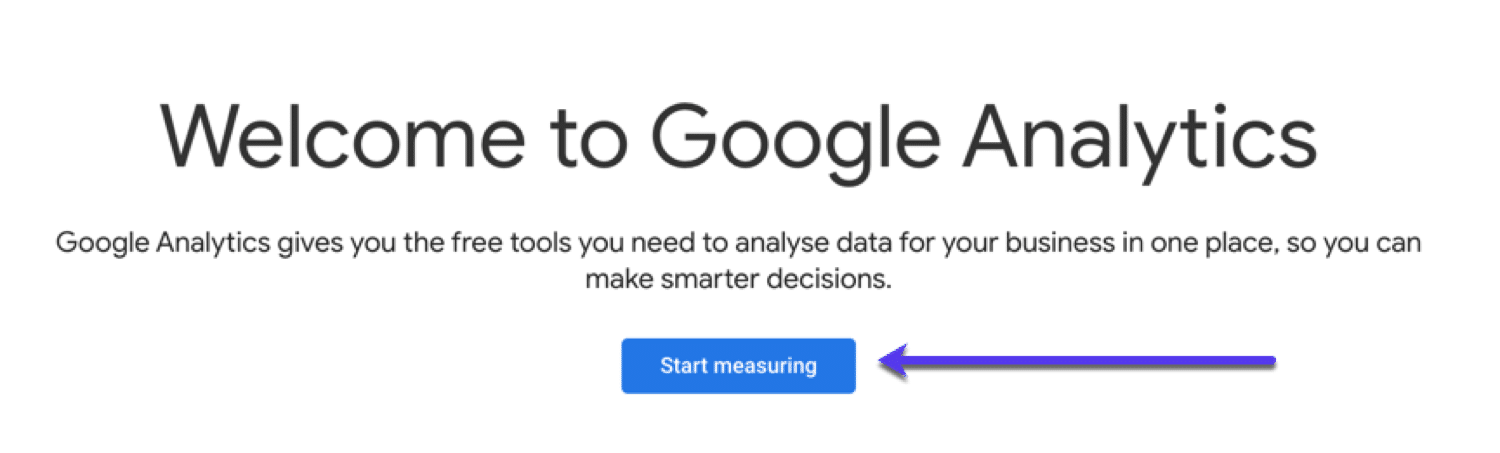
Ahora debe agregar un nombre de cuenta y dejar marcadas las casillas para compartir datos (puede desmarcarlas si lo desea, no cambiarán nada con sus datos).
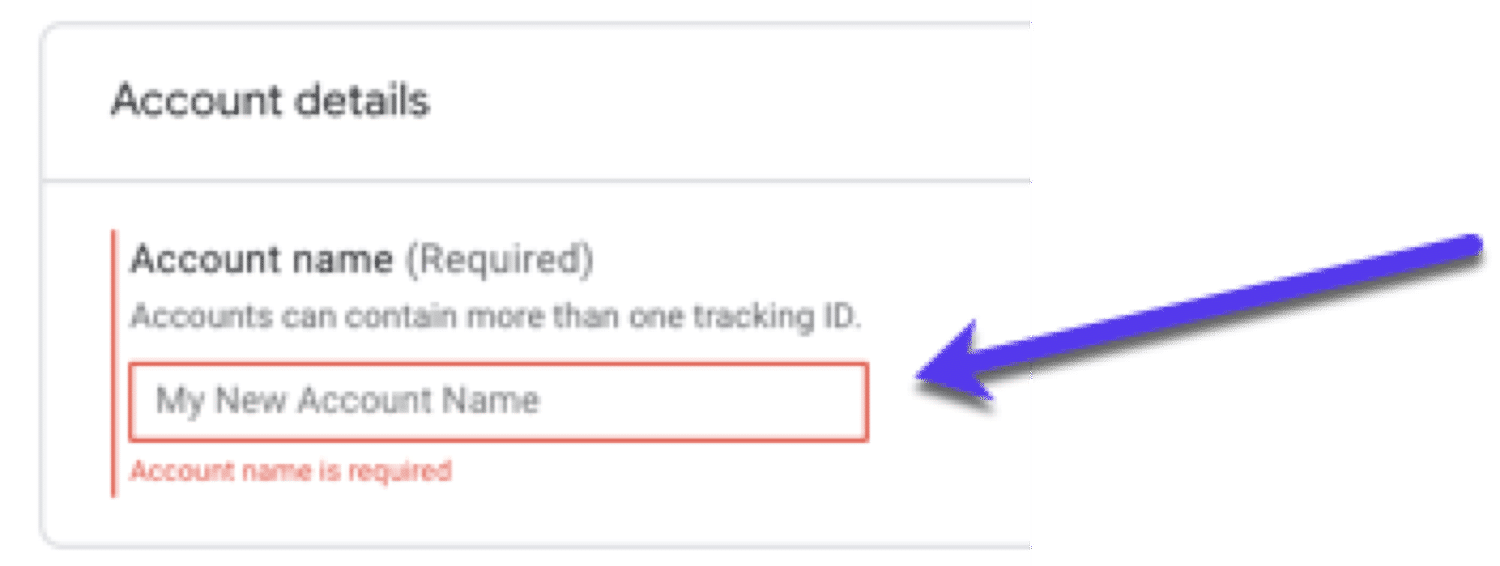
Una vez que haya agregado eso, presione siguiente.
Ahora debe elegir el tipo de propiedad que desea medir: sitios web, aplicaciones o ambos. La mayoría de las personas configurarán Google Analytics para rastrear un sitio web, así que selecciónelo y haga clic en Siguiente.
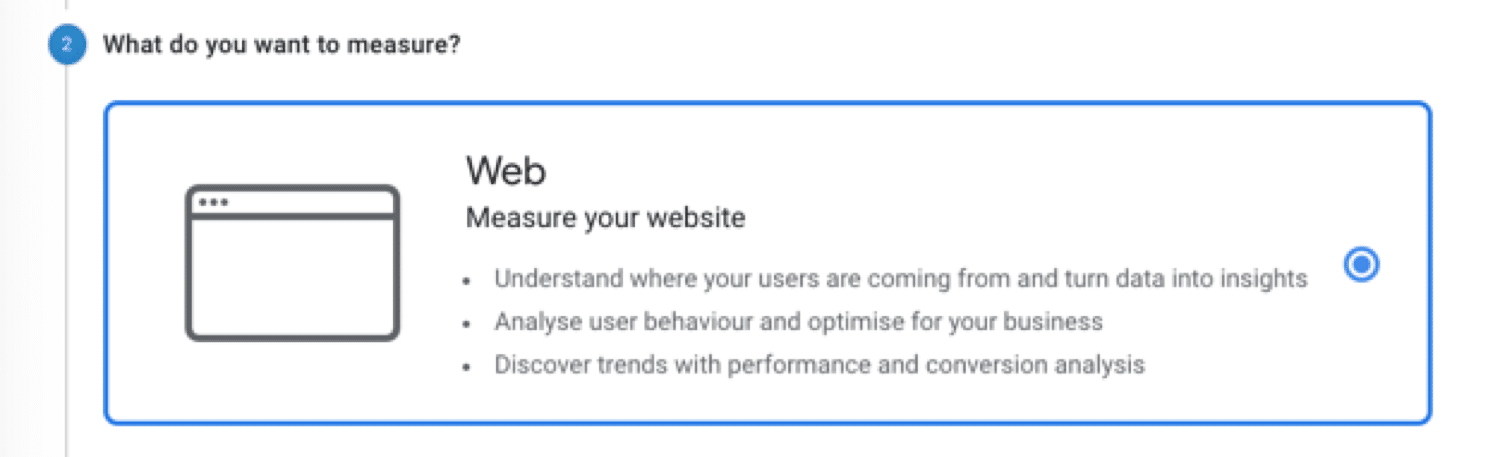
Ahora podrá agregar algunos detalles sobre su sitio:
- Nombre del sitio web : se explica por sí mismo.
- URL del sitio web : asegúrese de elegir http o https en el menú desplegable y luego agregue su URL.
- Categoría de la industria : elija el área que mejor describa su sitio.
- Informe de zona horaria : elija la zona horaria en la que se encuentra.
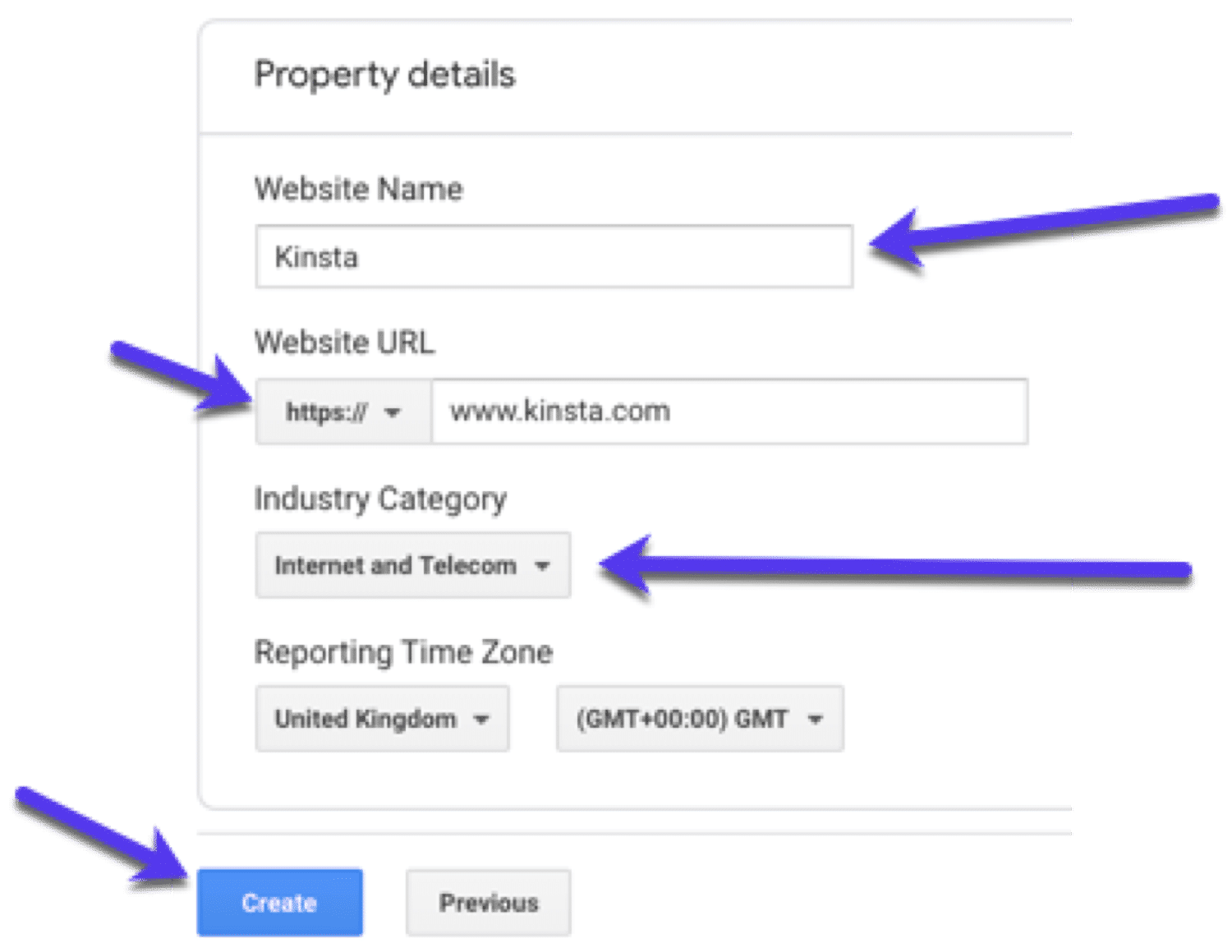
Una vez que haya completado esta sección, haga clic en Crear y se le solicitará que acepte algunos términos de servicio. Marque ambos y presione Acepto .
2. Instale su código de seguimiento de Google Analytics
Ahora verá su código de seguimiento único:
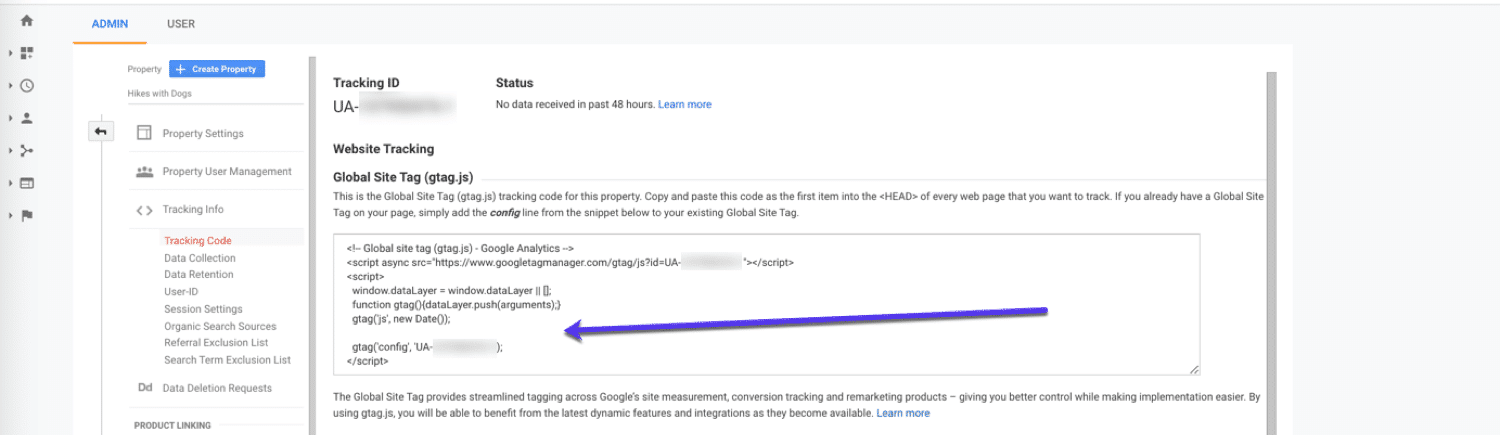
Para rastrear su sitio web usando Google Analytics, este código debe instalarse en cada página de su sitio (antes de la etiqueta </head>).
La instalación del código dependerá del tipo de sitio que tenga y de lo cómodo que esté haciendo los cambios usted mismo.
Veamos dos formas diferentes:
Instalar manualmente Google Analytics
Algunos temas de WordPress tienen una sección dedicada para colocar su código de seguimiento, pero la mayoría de ellos no. Es por eso que siempre debe usar un tema secundario para evitar que su secuencia de comandos GA se sobrescriba después de una actualización.
Su secuencia de comandos de Google Analytics debe agregarse a su archivo header.php , antes de la etiqueta de cierre </head> para instalarlo en todas las páginas de su sitio.
Si su tema no tiene esta función, puede intentar usar un complemento para crearlos:
Instalar Google Analytics mediante un complemento
Una de las formas más fáciles de agregar Google Analytics a WordPress (tanto para principiantes como para expertos) es usar un complemento como Scripts de encabezado y pie de página.
Este es probablemente el método más fácil (y seguro) para agregar un código de Google Analytics a su sitio de WordPress.
Simplemente instale el complemento y agregue su código de seguimiento para comenzar a rastrear:
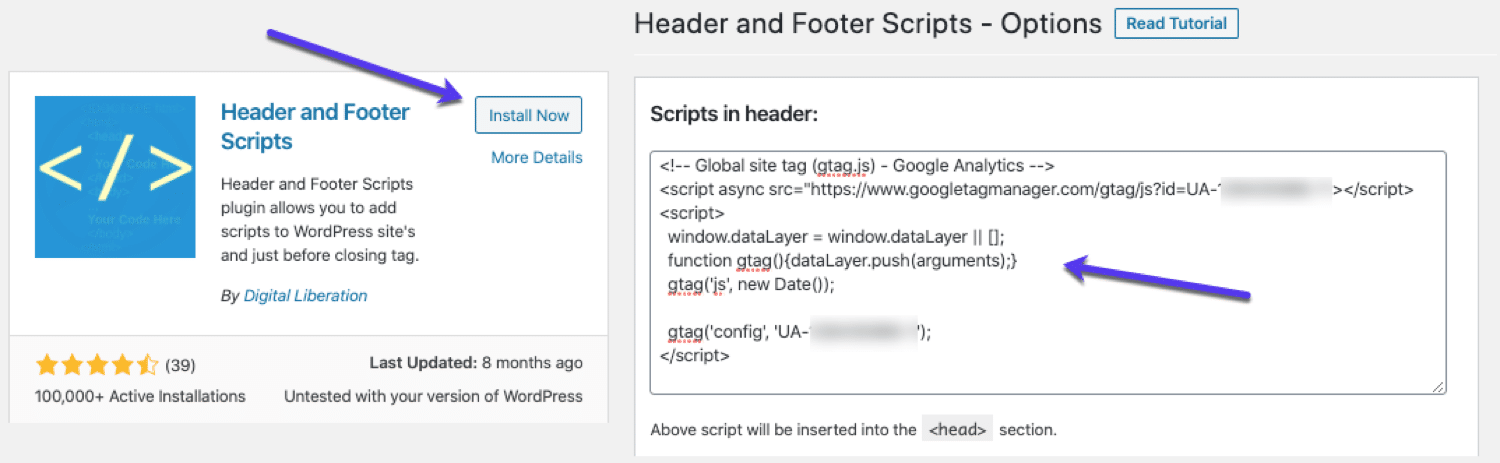
¿Quieres más opciones para tu sitio de WordPress? Consulte nuestra guía definitiva sobre cómo agregar Google Analytics a WordPress.
3. Pruebe su código de seguimiento de Google Analytics
Una vez que haya agregado el código a su sitio, debe probar que Google Analytics realmente está rastreando.
Esto es bastante fácil.
En Google Analytics, vaya a Realtime y luego a Overview . Esto le mostrará lo que está sucediendo en su sitio en este momento.
Ahora abra su sitio en una pestaña diferente del navegador (o en modo de incógnito) y espere a que Google Analytics registre su visita. Si su código de seguimiento se instaló correctamente, verá algo como esto:
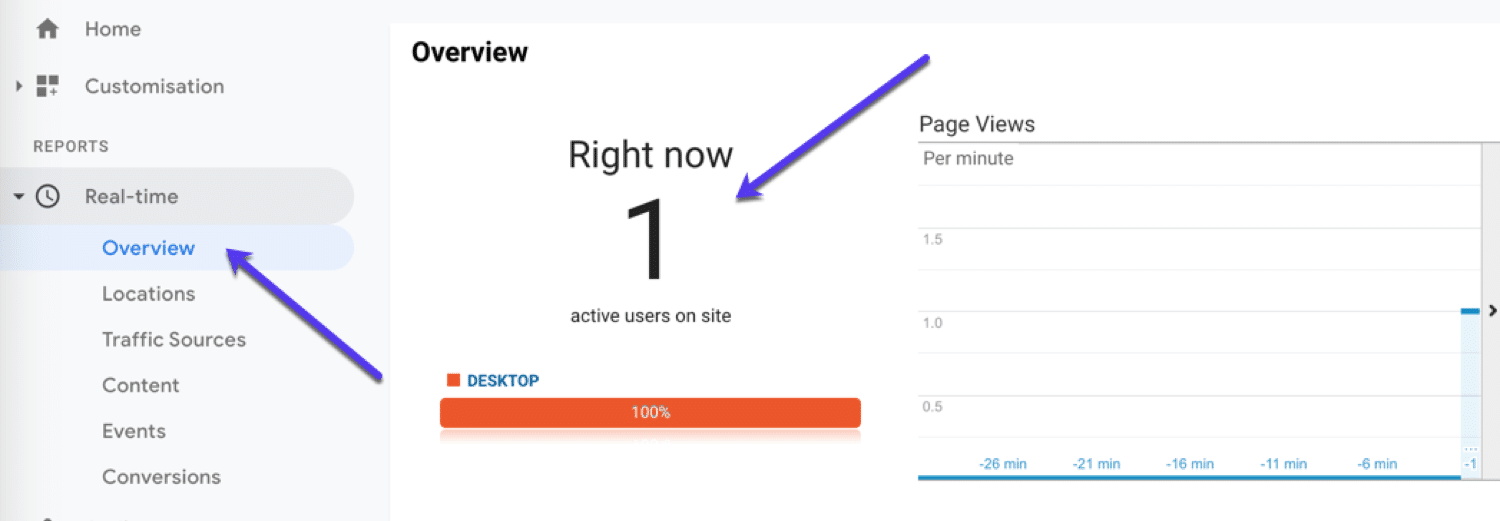
Antes de continuar, asegúrese de vincular Google Analytics con Google Search Console para tener una imagen mejor y más integrada de sus datos.
Ahora que está todo listo, exploremos qué métricas encontrará dentro de Google Analytics.
Métricas y dimensiones de Google Analytics explicadas
Antes de pasar a leer los informes de Google Analytics, vale la pena entender qué significan las métricas y las dimensiones.
Todos los informes de Google Analytics se basan en dimensiones y métricas:
- Las dimensiones son los elementos de sus datos.
- Las métricas son las medidas de esas dimensiones.
Por ejemplo, si busca dónde se encuentran las personas que visitan su sitio, la dimensión sería la ubicación (el elemento de datos) y la cantidad (medida) serían las métricas:
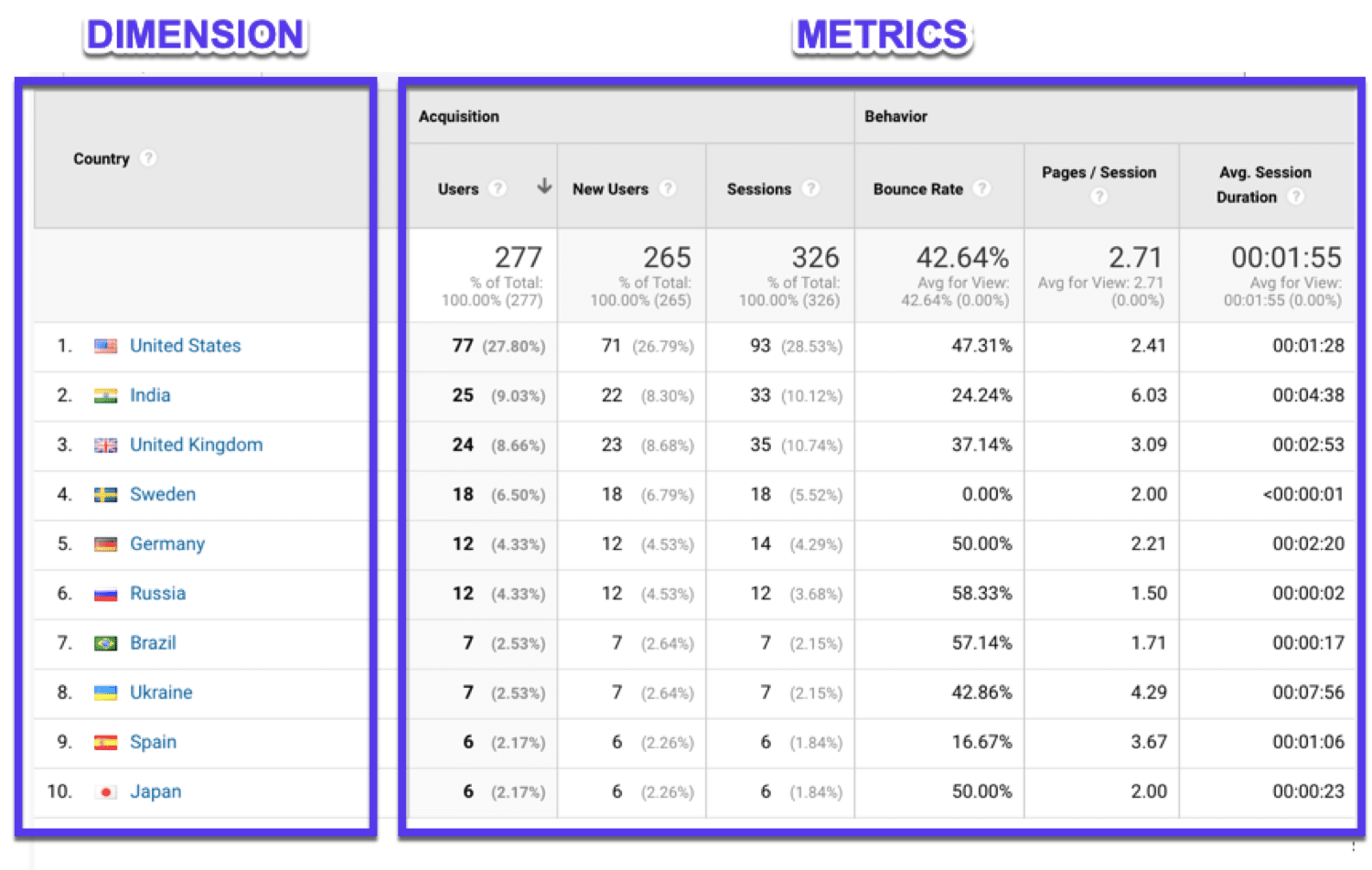
Métricas de ejemplo
Estas son algunas de las métricas más importantes en Google Analytics a las que debe prestar atención:
- Tráfico : visitantes de su sitio web.
- Fuente de tráfico : de dónde provienen los visitantes (directo, de referencia, motores de búsqueda, social).
- Sesión : un grupo de interacciones del usuario que tienen lugar dentro de un marco de tiempo determinado.
- Tiempo promedio de permanencia: cuánto tiempo pasa alguien en su sitio.
- Promedio de páginas por visita : número de páginas que visita un usuario.
- Páginas principales : las páginas más populares.
- Páginas de salida : las páginas donde la mayoría de las personas abandonan su sitio.
- Tasa de rebote : el porcentaje de visitas de una sola página dividido por todas las sesiones.
- Usuarios únicos frente a usuarios recurrentes: cuántas personas son nuevas para visitar su sitio frente a los habituales.
- Flujo de comportamiento del usuario : cómo los visitantes han navegado por su sitio.
- Ubicación : desde dónde navegan los usuarios.
- Edad : su rango de edad.
- Velocidad del sitio : qué tan rápido es su sitio (aquí está nuestro libro electrónico sobre cómo acelerar su sitio de WordPress).
Ahora repasemos los informes de Google Analytics que encontrará y cómo leerlos:
Cómo usar los informes de Google Analytics
Cuando inicie sesión por primera vez en Google Analytics, verá este panel de "Inicio" que actúa como una descripción general del rendimiento de su sitio:
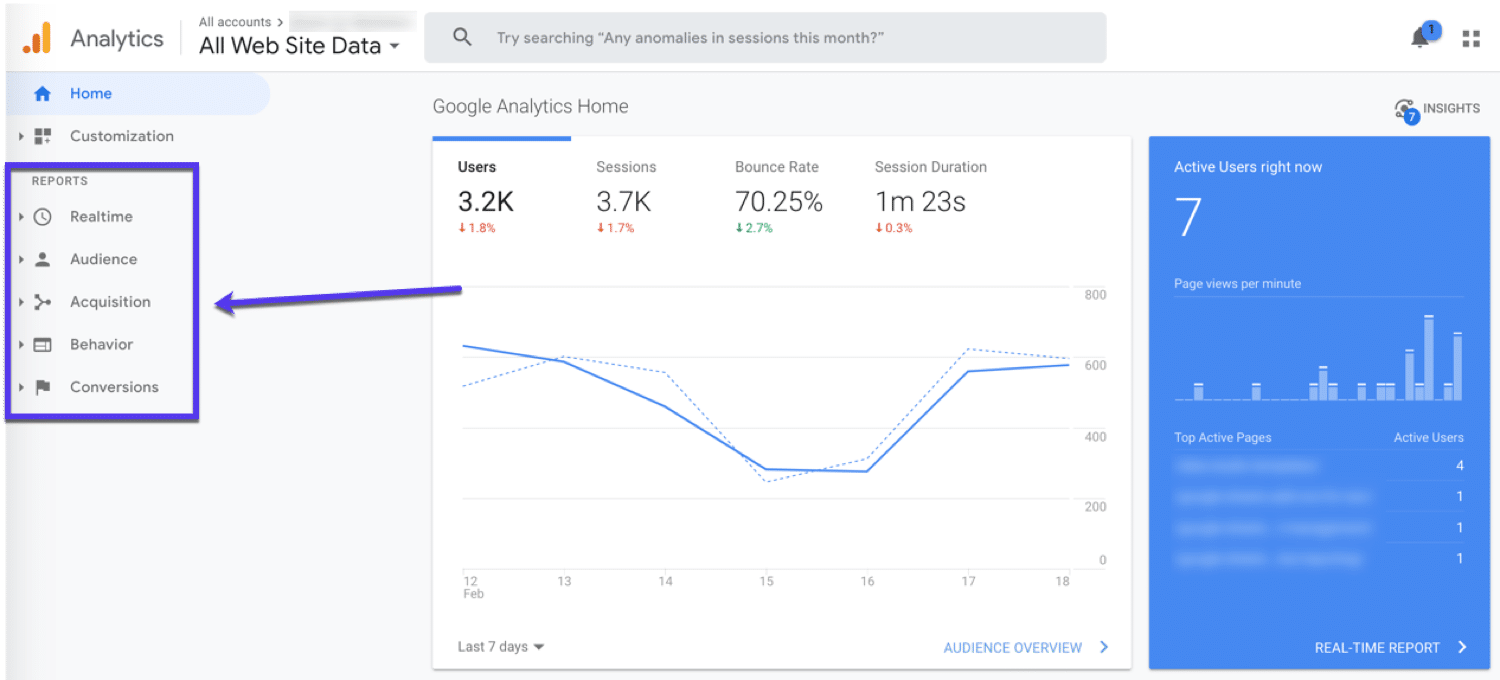
Los informes de Google Analytics son los informes preestablecidos que se enumeran en la barra lateral izquierda, en las siguientes secciones:
- Tiempo real.
- Audiencia.
- Adquisición.
- Comportamiento.
- Conversiones.
La información en estos informes está preestablecida por Google Analytics y brinda una idea de los datos en su sitio, desde la demografía de la audiencia hasta los canales a través de los cuales encuentran su sitio web.
Al hacer clic en esos informes, obtendrá muchas más opciones para explorar sus datos (pero tenga cuidado con los spam de referencia). Echemos un vistazo rápido a cada informe:
Informe en tiempo real
El informe en tiempo real le muestra lo que está sucediendo en su sitio en este momento:
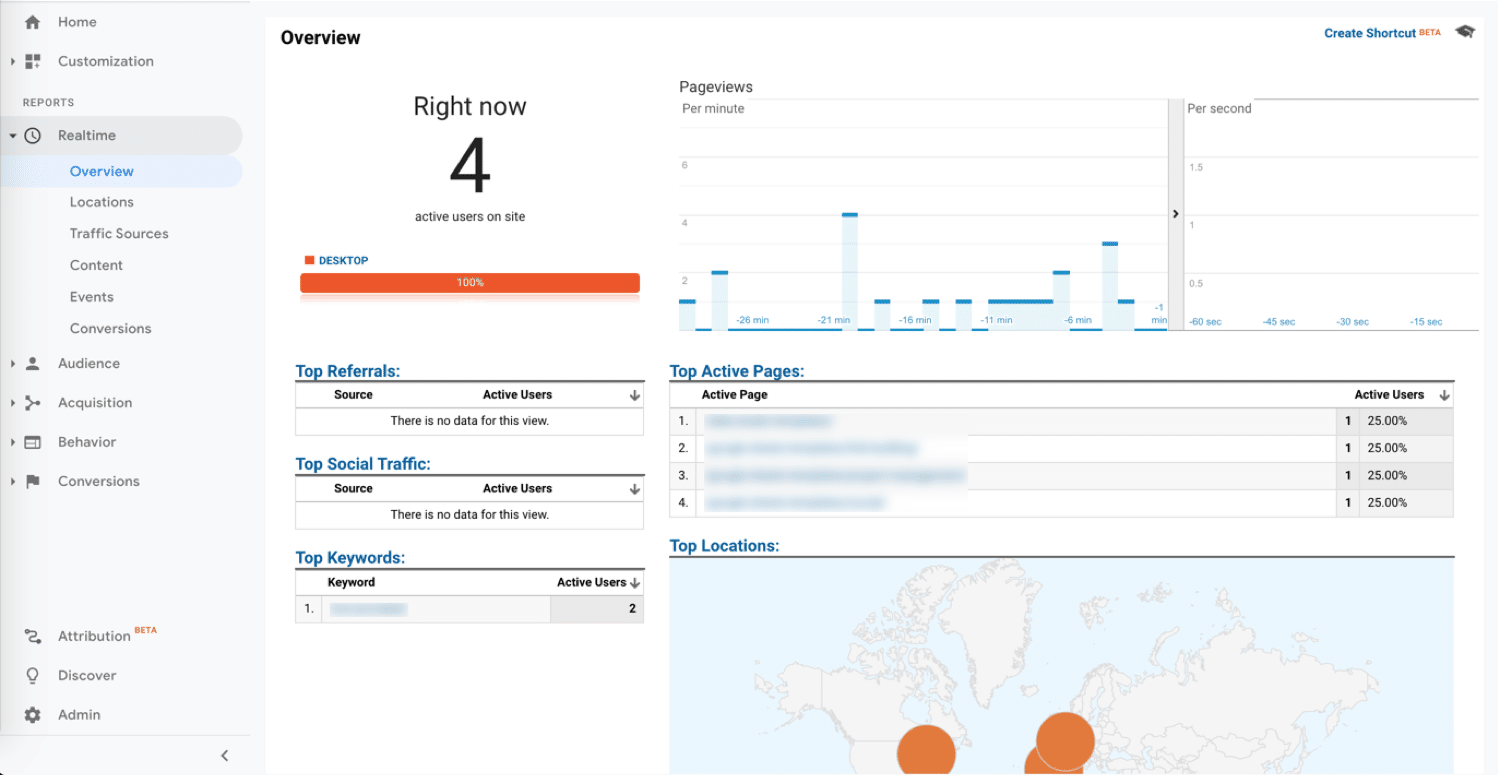
Puede ver cuántas personas están viendo su sitio, las páginas que están visitando, dónde se encuentran en el mundo y más.
Con el informe en tiempo real, puede:
- Vea cuánto tráfico está recibiendo de una publicación de blog recién publicada.
- Sepa si una venta o un evento está generando vistas.
- Asegúrese de que las URL que acaba de configurar funcionen como deberían.
Informe de audiencia
El Informe de audiencia brinda una descripción general de su sitio web en términos de las personas (también conocidas como audiencia) que visitan su sitio:
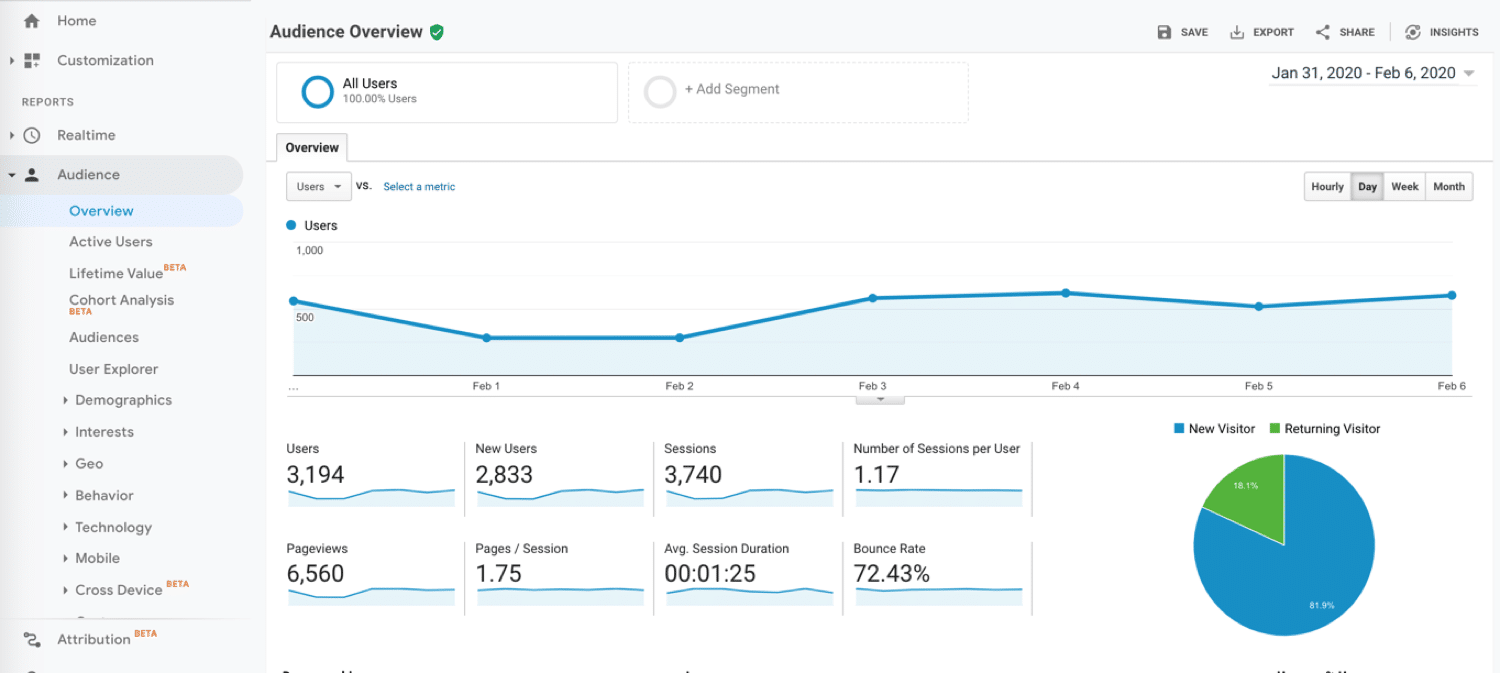
En este informe, podrá profundizar y obtener más información sobre su audiencia, como:
- Demografía.
- Intereses.
- Localización.
- Comportamiento.
- Tecnología.
Con estos datos, puede comprender mejor a su audiencia y luego tomar decisiones informadas sobre su sitio web.
Por ejemplo, puede notar que la mayor parte de su tráfico visita su sitio en dispositivos móviles, pero la mayoría de las conversiones de objetivos se realizan en computadoras de escritorio. Tal vez haya algo que pueda mejorar para dispositivos móviles para ayudar a aumentar la conversión.
Informe de adquisición
El informe de adquisición ofrece una descripción general de cómo su sitio web está recibiendo tráfico:
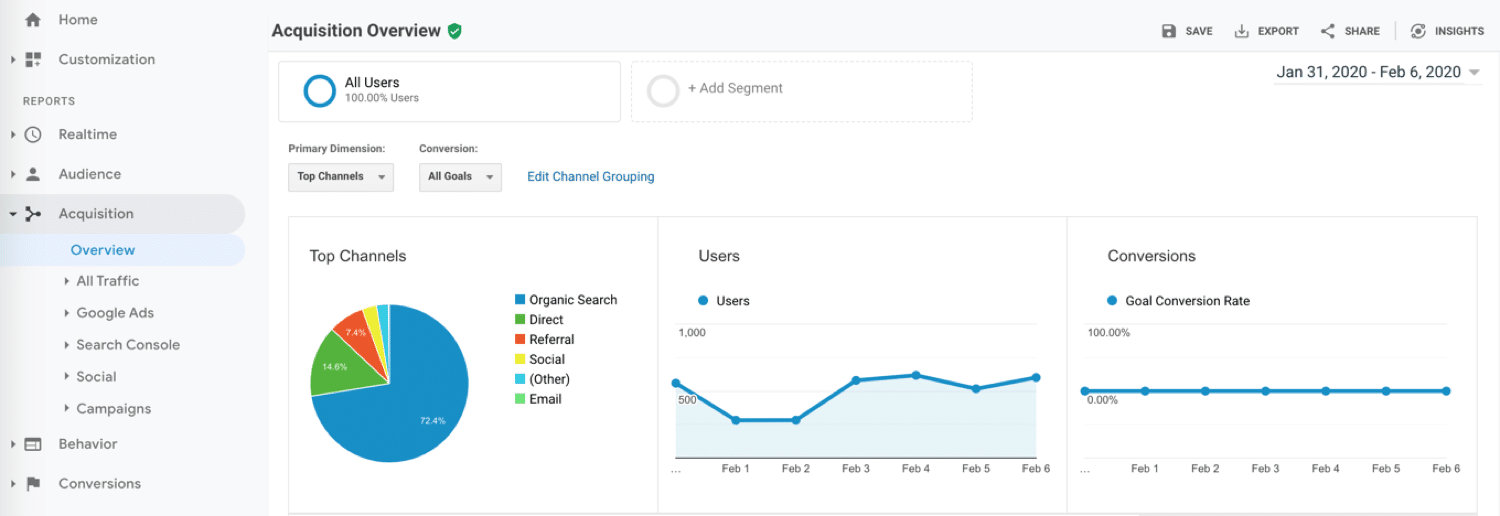
En este informe, podrá ver su tráfico desglosado por fuente (también conocido como de dónde provino):
- Orgánico : tráfico SEO de Google y otros motores de búsqueda (aquí hay una guía extensa sobre cómo mejorar su SEO de WordPress).
- Directo : alguien que visita su sitio escribiendo manualmente una URL.
- Referencia : una visita de otro sitio.
- Correo electrónico : una visita de un correo electrónico o una lista de correo electrónico.
- Social : alguien que visita desde una plataforma de redes sociales.
- Búsqueda paga: alguien que visita desde anuncios pagados.
- Pantalla : alguien que visita desde un anuncio de pantalla.
- Afiliado : alguien que visita desde un enlace de afiliado.
- Otro : si Google Analytics no sabe cómo categorizar su tráfico.
Informe de comportamiento
El Informe de comportamiento ofrece una descripción general de lo que hacen los visitantes en su sitio web:
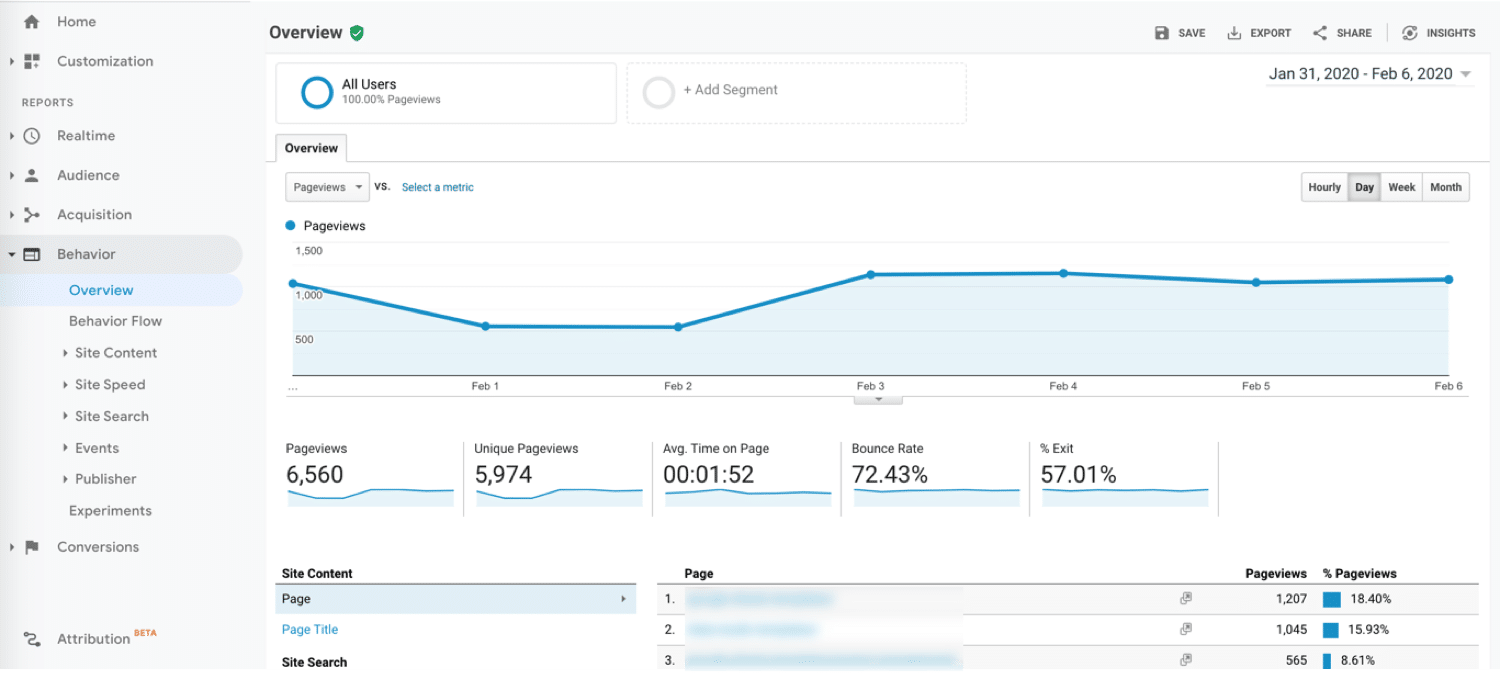
En el informe, podrá concentrarse en páginas individuales de su sitio web y comprender el comportamiento de sus visitantes. Podrá obtener una visión general de:
- Páginas vistas y páginas vistas únicas.
- Tiempo medio de permanencia en las páginas.
- Tasa de rebote y tasa de salida (aquí hay una guía detallada sobre cómo reducir la tasa de rebote en su sitio).
También puede revisar el rendimiento del contenido por URL de página, títulos, términos de búsqueda o eventos.
Informe de conversiones
El Informe de conversiones brinda una descripción general de cómo sus visitantes (con suerte) se están convirtiendo en su sitio web:
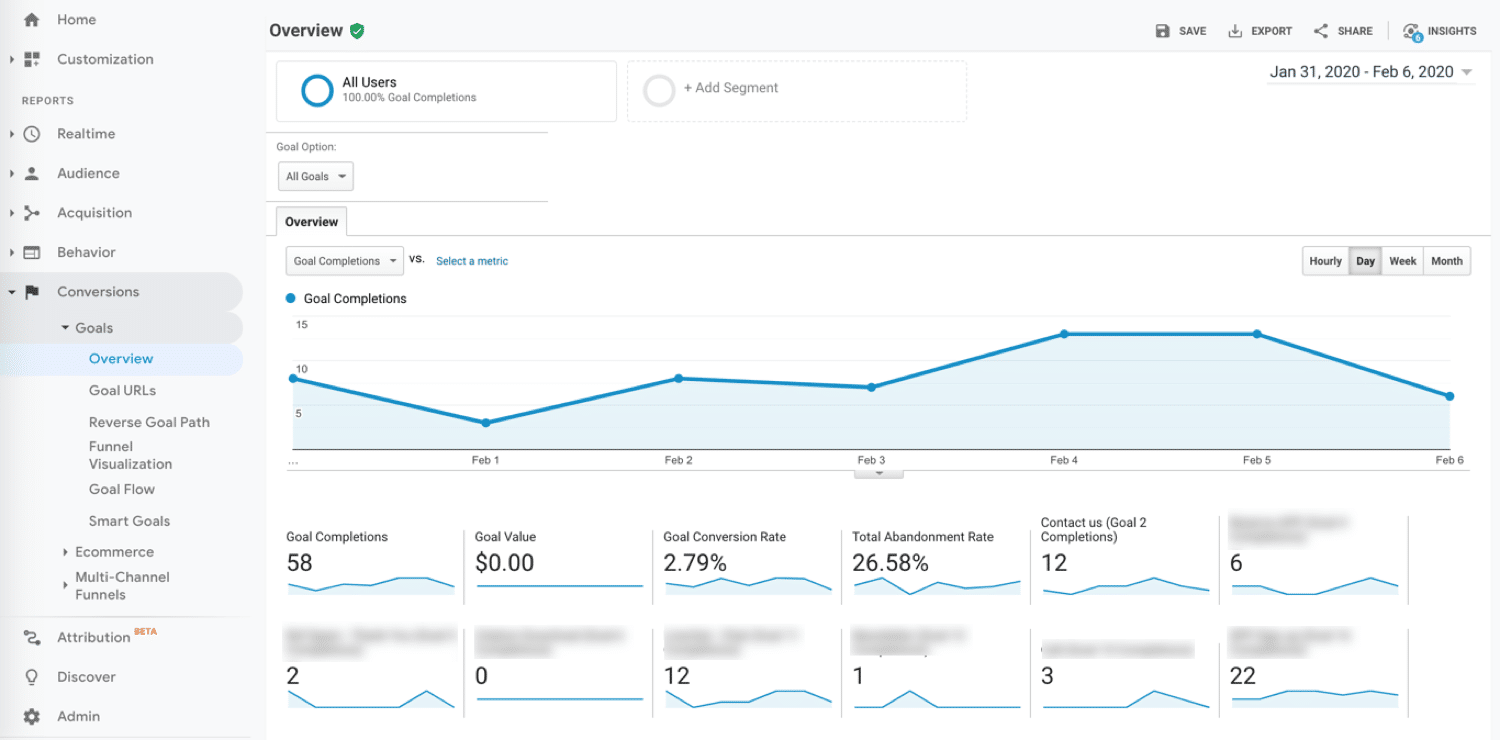
Si tiene un sitio web, es probable que tenga un objetivo/conversión que desee lograr para las personas que lo visitan.
Esto puede ser diferente según el tipo de sitio que ejecute:
- Los sitios de comercio electrónico quieren que sus visitantes pidan un producto.
- Los bloggers quieren que sus visitantes permanezcan más tiempo en las páginas y lean para aumentar sus ingresos publicitarios.
- Las empresas B2B y SaaS quieren que los visitantes se registren en su lista de correo electrónico para mantenerse informados sobre las últimas noticias y funciones (como la que seleccionamos aquí en Kinsta).
Impulsar las ventas/registros en estas áreas puede ser tan fácil como aplicar algunos consejos de optimización de la tasa de conversión basados en los datos de Google Analytics.
Independientemente del objetivo/conversión que desee rastrear, Google Analytics le permite medir todo esto (y muchos más).
¿Qué es un objetivo en Google Analytics?
Un objetivo es una conversión que ha definido. Depende de lo que quieras monitorear. Cuando se trata de objetivos, hay cuatro tipos principales:
- Destino : se completa cuando un usuario llega a una página específica (piense en la lista de productos, la confirmación del pedido o la página de agradecimiento).
- Evento : se completa cuando se activa un evento preestablecido (como ver un video o compartir algo en Twitter).
- Duración : se completa cuando la sesión de un usuario dura más de un tiempo predefinido.
- Páginas/pantallas por sesión : completado cuando un usuario ve un número determinado de páginas por sesión.
(Podrá encontrar pasos más detallados sobre la configuración de objetivos más adelante en esta guía)
Use filtros para informes más precisos
En Google Analytics, los filtros se utilizan para dividir los datos en grupos más pequeños. Se pueden usar para incluir solo tipos de tráfico específicos o excluir datos específicos.
Para usar filtros, vaya al panel de administración y luego seleccione Filtros:

Aquí hay un filtro realmente simple para bloquear su dirección IP para que no esté sesgando sus datos al visitar su propio sitio.
El primer paso es que necesita averiguar su dirección IP.
Esto es simple: tenemos una herramienta para eso en Kinsta , ¿cuál es mi dirección IP ? o simplemente puede buscarla en Google:
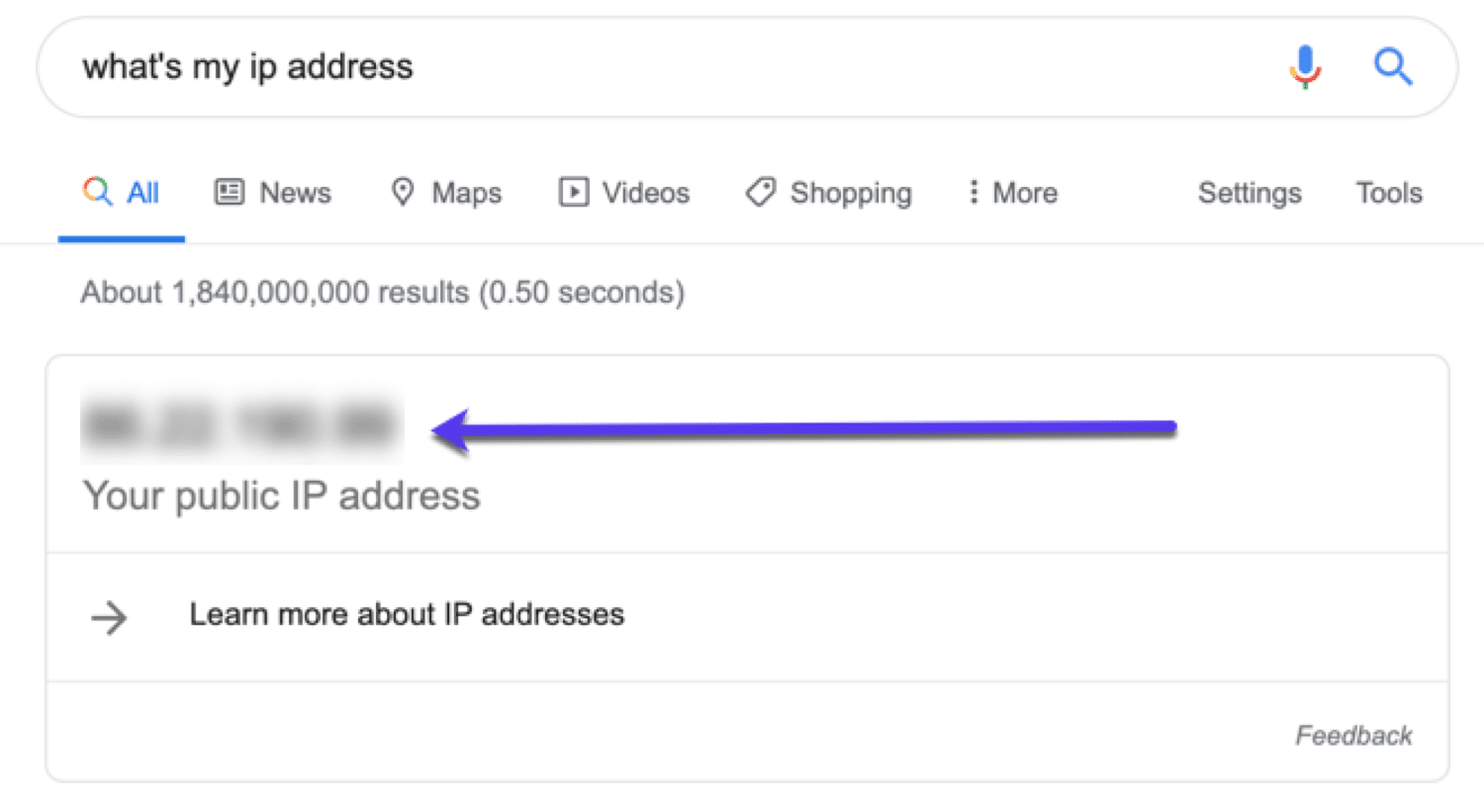
Copie su dirección IP y luego abra Google Analytics. Vaya al panel de administración y luego, en Ver , seleccione Filtros :

Ahora haga clic en +Agregar filtro y complete los detalles:
- Filtrar nombre – Excluir mi IP.
- Tipo de filtro: seleccione Predefinido.
- Ahora seleccione Excluir, el tráfico de las direcciones IP y que son iguales a.
- Dirección IP: agregue su IP.
Debería verse algo como esto:
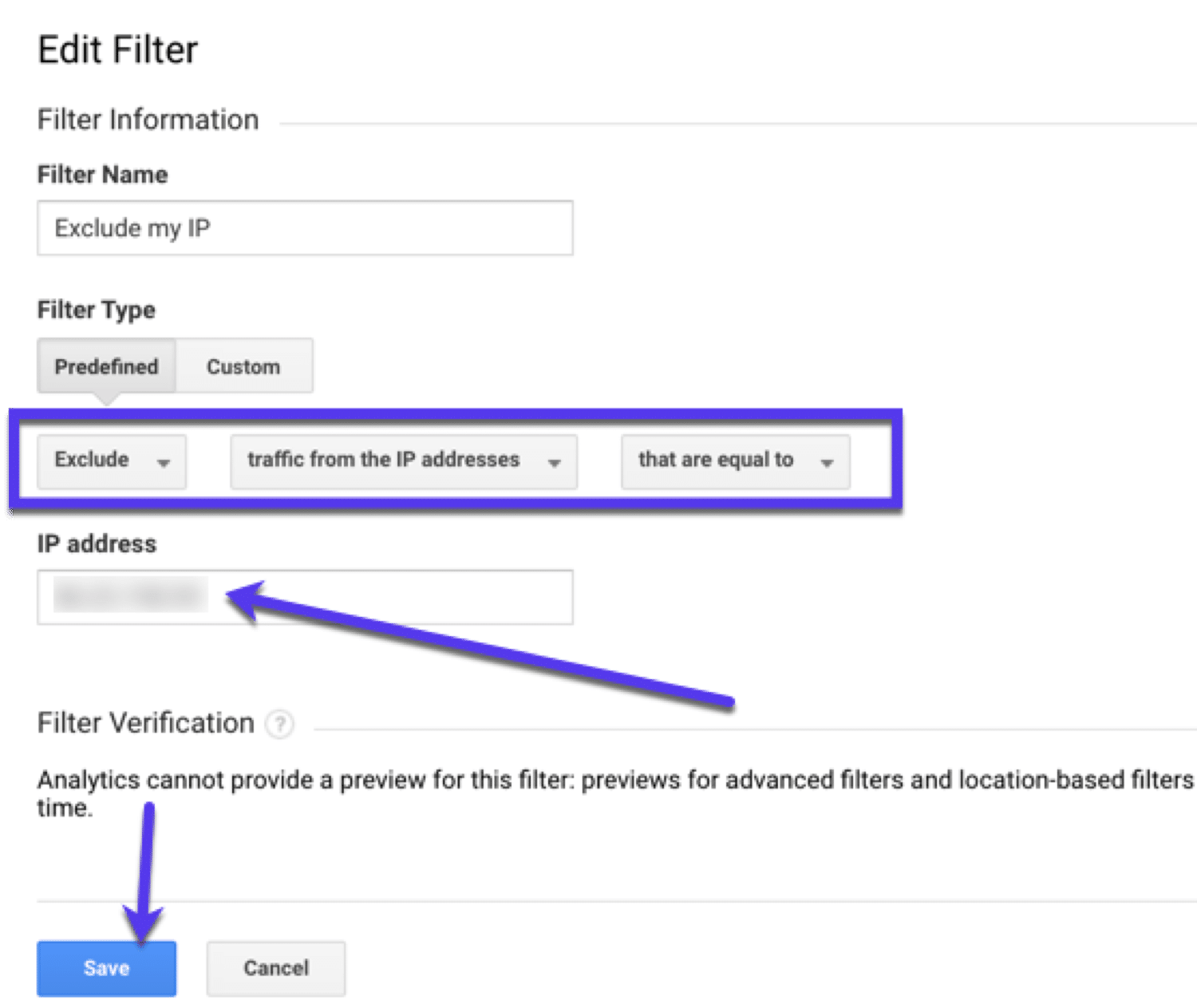
Ahora guarde su filtro.
¿Cansado de experimentar problemas con su sitio de WordPress? ¡Obtenga el mejor y más rápido soporte de hospedaje con Kinsta! Consulta nuestros planes
7 formas de utilizar Google Analytics para mejorar su sitio web
Entonces, ahora que está todo listo, sabe qué informes y métricas puede ver, hay una pregunta clave a la que debemos responder.
¿Qué puedes hacer con Google Analytics para mejorar tu sitio web y tu negocio?
Me alegra que hayas preguntado...
Aquí hay siete cosas que puede hacer en Google Analytics, ahora que sabe cómo usarlo correctamente:
Exploremos estos con más detalle:
1. Cree paneles e informes personalizados
¿Quiere ver sus datos analíticos más importantes sin tener que buscar en el resto de Google Analytics?
Entonces debería hacer uso de los paneles e informes personalizados de Google Analytics. En el panel de la izquierda, simplemente haz clic en Personalización y los verás:
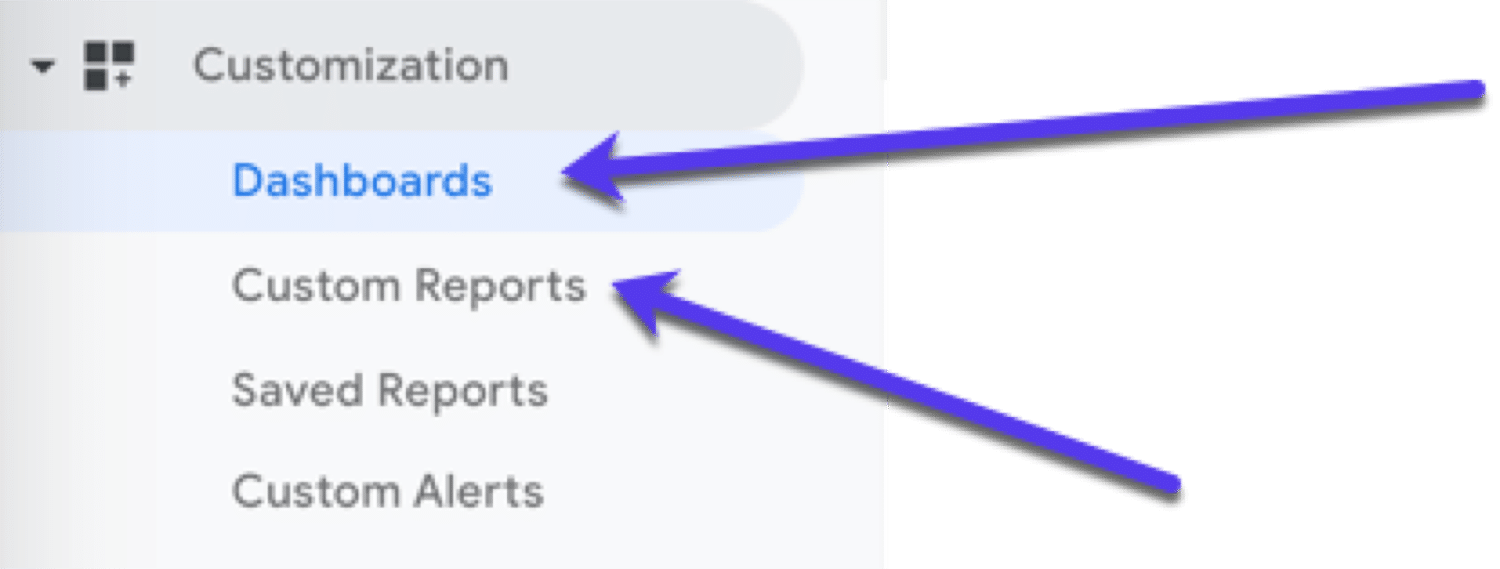
Puede elegir solo los datos que desea ver y organizarlos de una manera que funcione para usted. Esto significa que puede crear su propio informe simplemente agregando widgets y moviéndolos.
Aquí hay un ejemplo de un tablero personalizado que se enfoca en SEO:
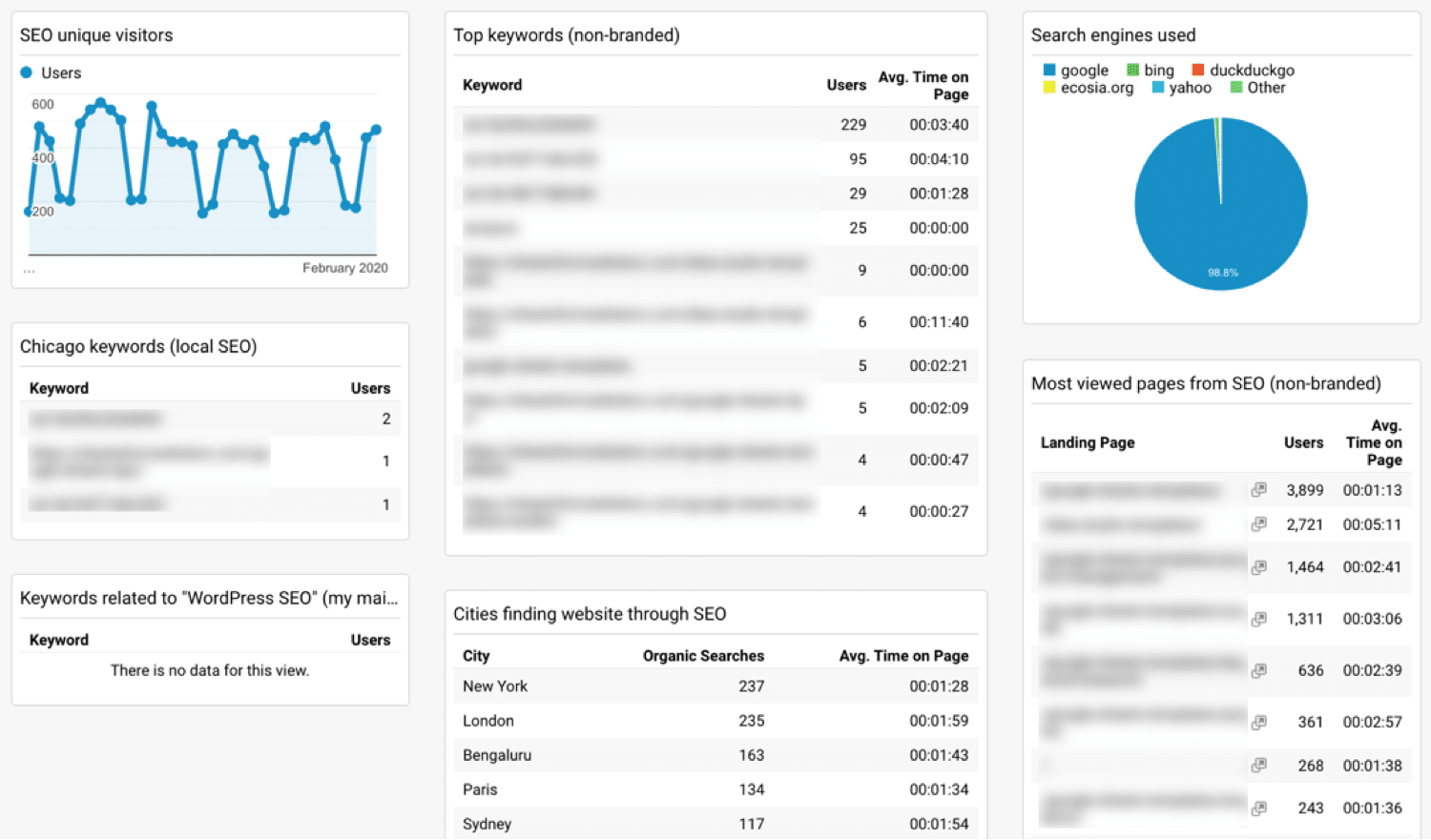
¿Quiere saber lo mejor de los paneles personalizados? Puede utilizar plantillas prediseñadas.
Aquí hay algunos paneles gratuitos de Google Analytics de los que puede hacer copias:
- 7 paneles personalizados de Google Analytics
- 15 paneles de Google Analytics
Si hay uno (o más) datos que desea ver de un vistazo cada vez que inicia sesión en su cuenta de Google Analytics, asegúrese de configurarlo en el área de Paneles.

Cómo hacer paneles personalizados de Google Analytics
Si necesita más ayuda para configurar los paneles de Google Analytics, puede seguir las instrucciones de este video:
2. Use segmentos personalizados para comprender mejor sus datos
Una de las mejores formas de explorar sus datos en Google Analytics es mediante el uso de segmentos simples y avanzados.
¿Qué es un segmento en Google Analytics?
Un segmento personalizado es una agrupación definida de sus datos de Analytics. Los segmentos le permiten rastrear diferentes tipos de usuarios, para que pueda comprender cómo su sitio puede brindarles un mejor servicio.
Puede usarlos para profundizar en los datos que ha recopilado.
Por ejemplo:
Es posible que desee segmentar a todos los visitantes de su sitio en función de un país o ciudad en particular si desea centrarse en el tráfico local. Otro segmento podría ser el de los usuarios que visitan una página específica de su sitio.
O tal vez desee comparar los visitantes de dispositivos móviles con los de escritorio. Al crear un segmento móvil y un segmento de escritorio, puede comparar los datos uno al lado del otro.
Cómo crear un segmento de Google Analytics
Hay segmentos prefabricados esperándote dentro de Google Analytics.
Simplemente abra Google Analytics y haga clic en + Agregar segmento y podrá buscar y aplicar los existentes que han sido creados previamente (por Google) para usted:
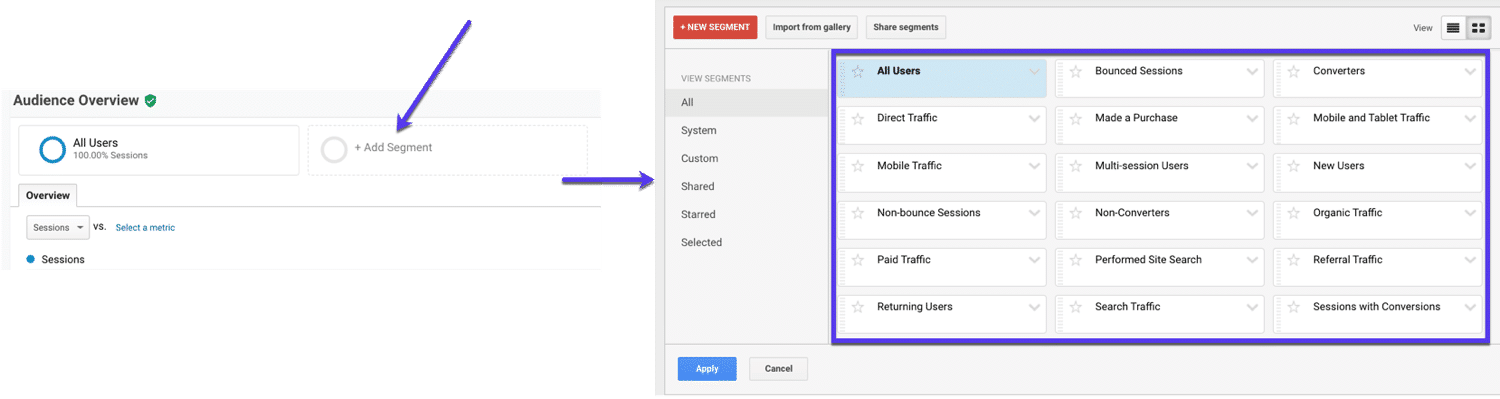
Si esto no es suficiente, puede crear su propio segmento:
Cómo crear un segmento personalizado de Google Analytics
Para agregar un segmento personalizado, haga clic en el botón rojo +Nuevo segmento:
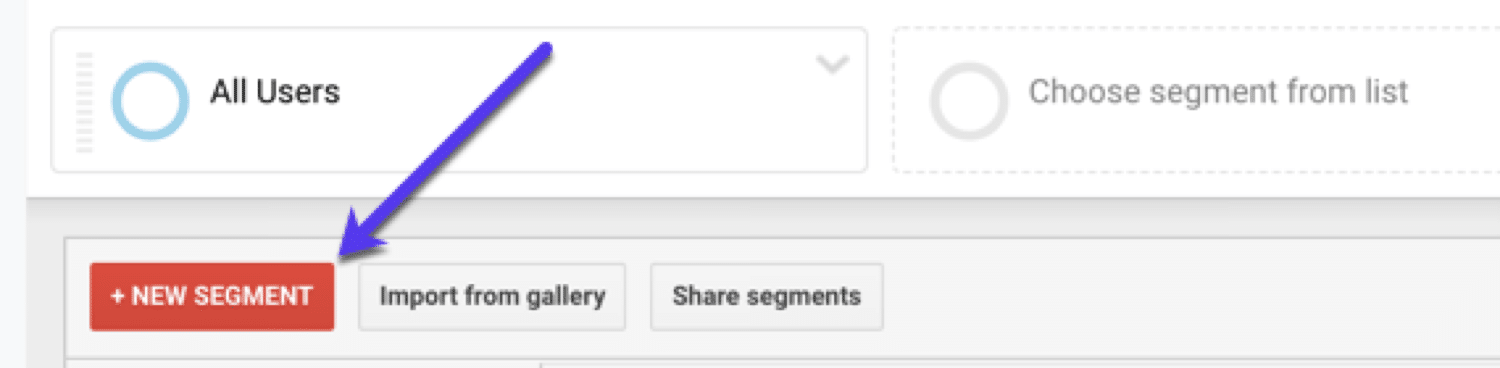
Desde aquí, puedes elegir cómo quieres segmentar a tus usuarios:
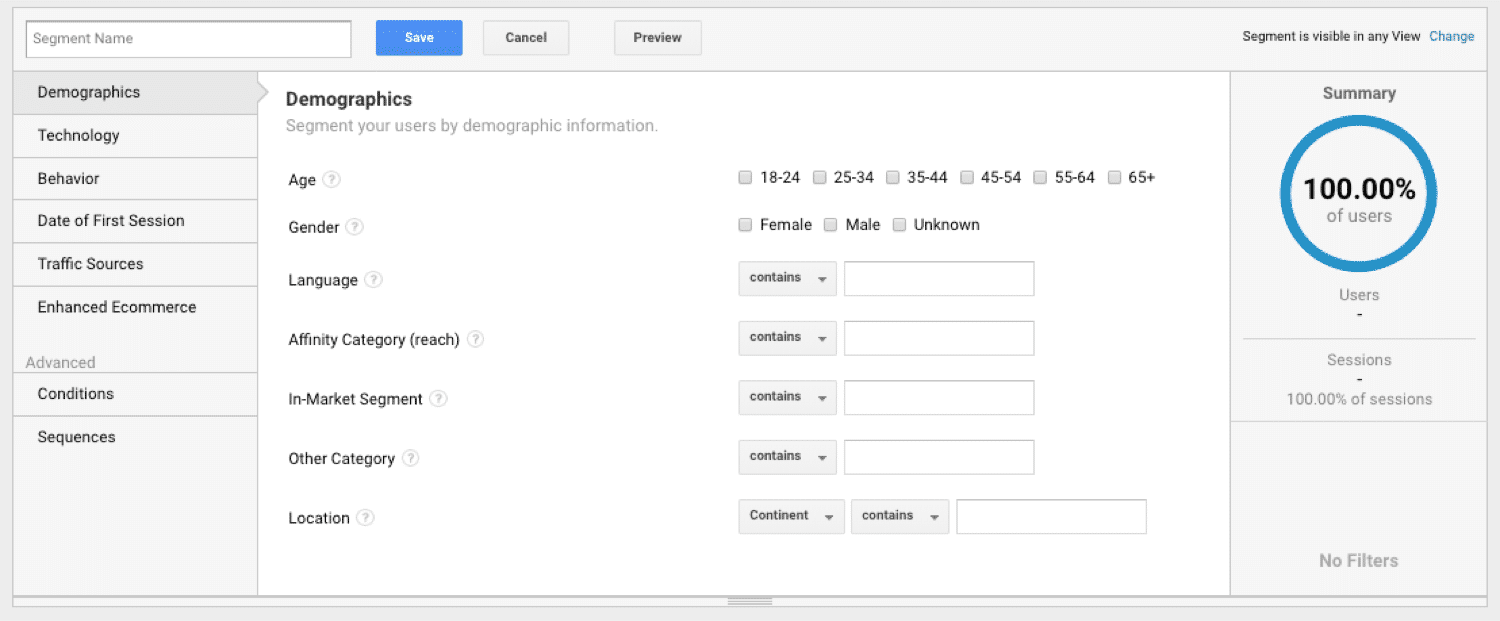
A medida que comience a aplicar filtros, verá que el resumen (a la derecha) comienza a cambiar. Esto le muestra el porcentaje de usuarios que ha segmentado, así como los datos del usuario y de la sesión.
Por ejemplo, así es como se vería si selecciono Hombres entre 25 y 34 años:
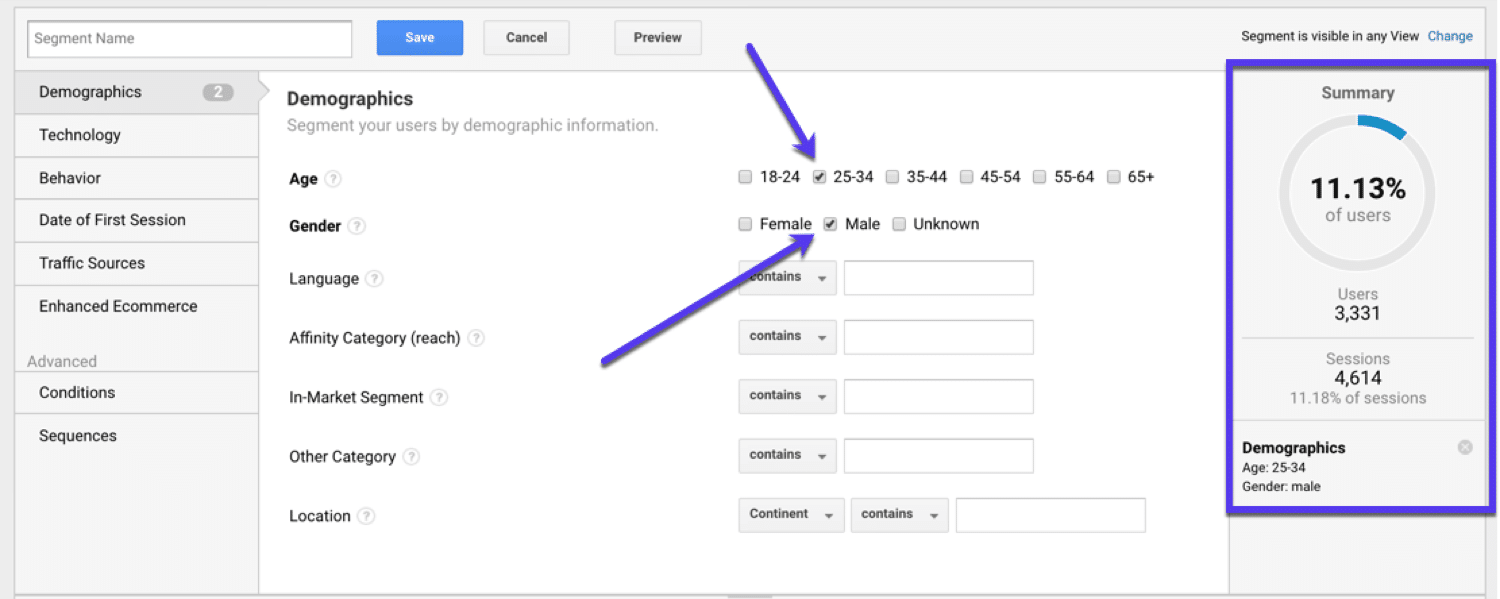
Tal vez desee profundizar aún más y segmentar por 25-34 hombres que visitaron su sitio a través de SEO (también conocido como Google).
Vaya a Fuentes de tráfico y seleccione google en fuente de tráfico:
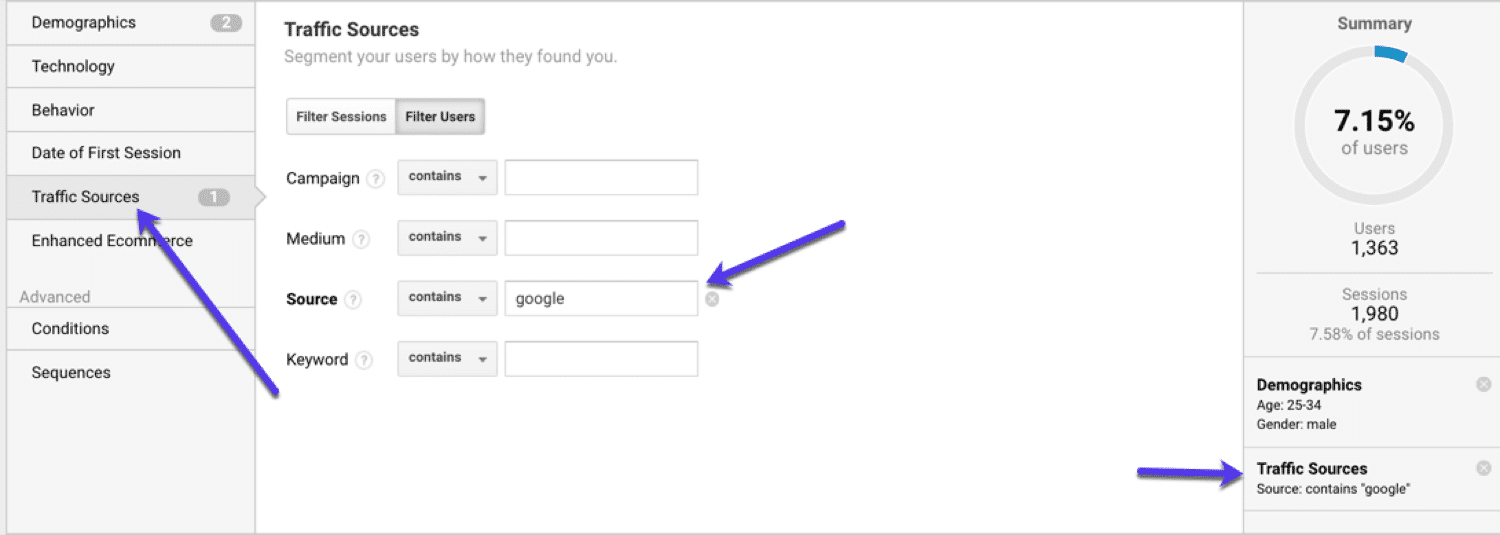
Una vez que esté satisfecho con su segmento, asígnele un nombre y guárdelo:
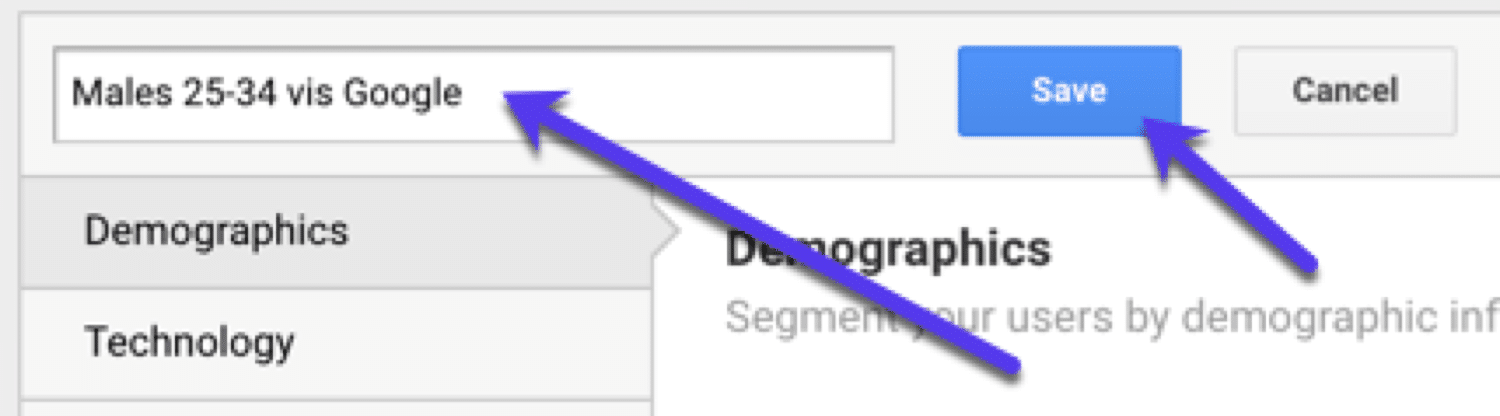
Ahora, cuando aplique un segmento, podrá aplicar este personalizado que acaba de crear:
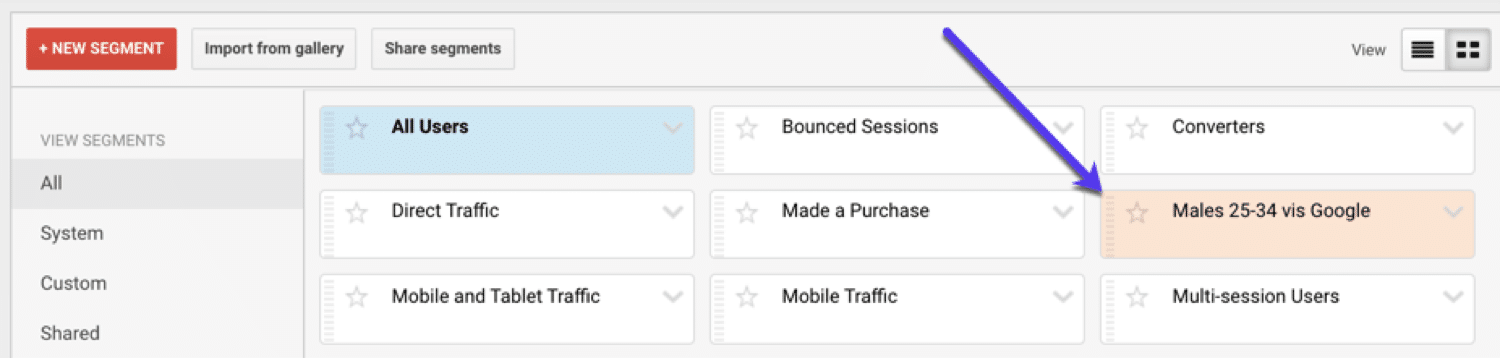
¿Necesita más ayuda para configurar segmentos? Mira esto: Explicación de los segmentos avanzados de Google Analytics.
Este video le muestra cómo los segmentos personalizados pueden ayudarlo a desglosar su tráfico existente y obtener una mejor vista de sus datos.
3. Realice un seguimiento de sus objetivos (y utilice embudos de conversión)
Un objetivo es una actividad completada (conversión) que contribuye al éxito de su sitio web. Puede basarse en destino, evento, duración o páginas/pantallas por sesión.
La configuración de objetivos le permite comprender mejor el ROI (retorno de la inversión) de su sitio. Al realizar un seguimiento de los objetivos, puede comprender qué está funcionando en su sitio y qué necesita mejorar.
Cómo configurar objetivos en Google Analytics
Para configurar objetivos, acceda a la sección Administrador de Google Analytics y luego vaya a Objetivos:
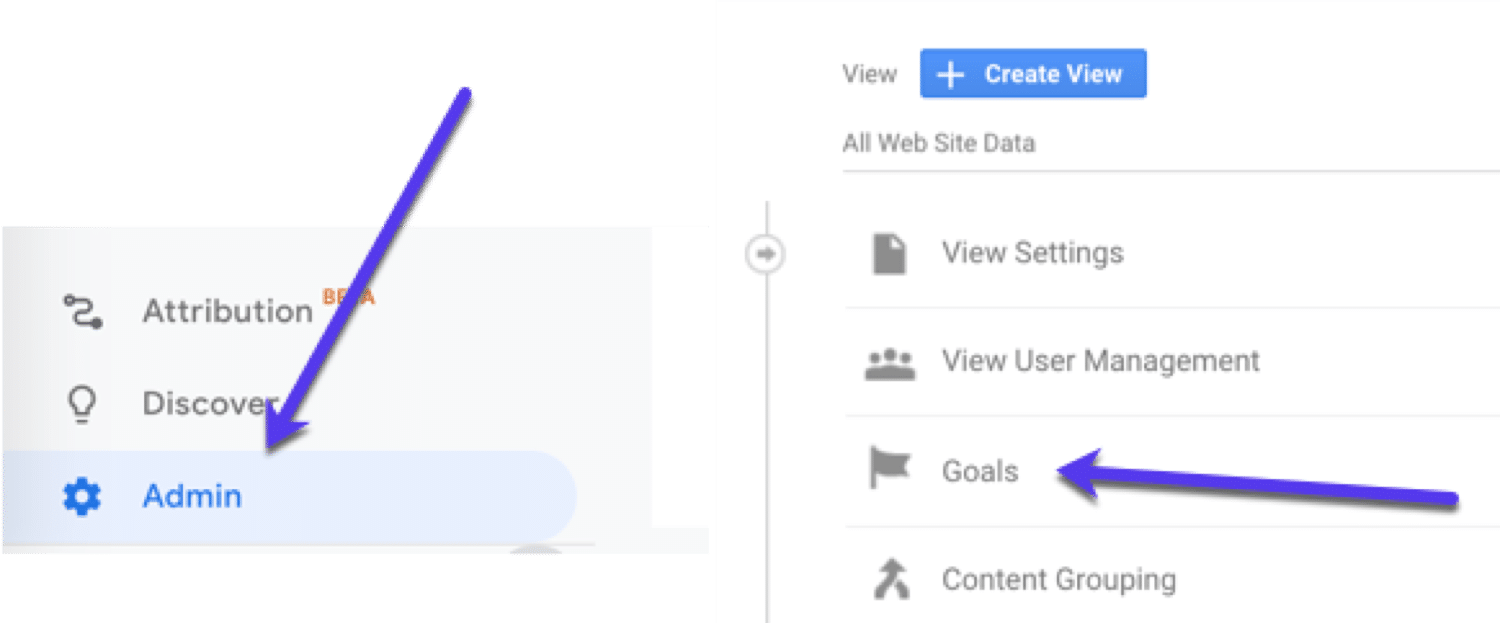
Ahora podrá agregar una nueva meta:
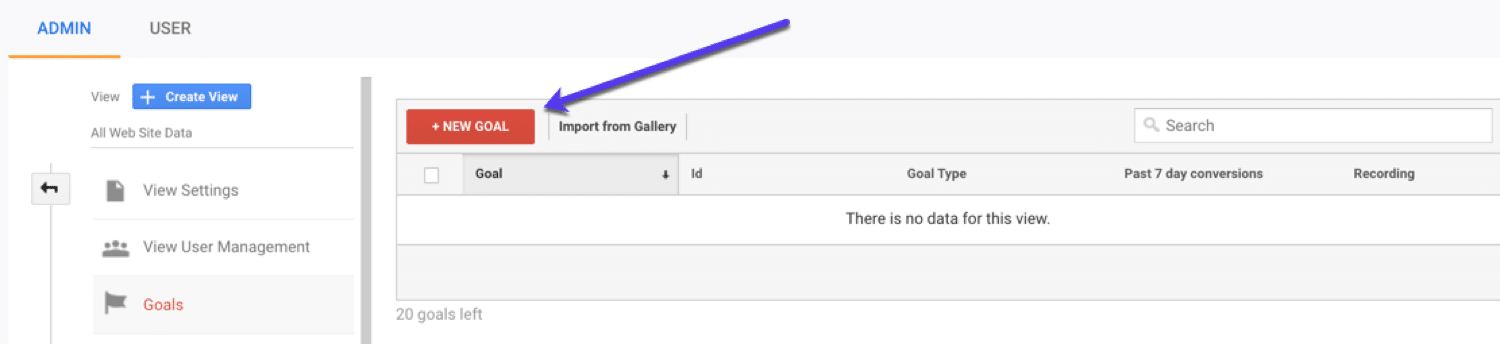
Seleccione la descripción más adecuada de su objetivo en la siguiente sección. Hay algunas opciones aquí, si no está seguro, puede seleccionar 'Personalizar'.
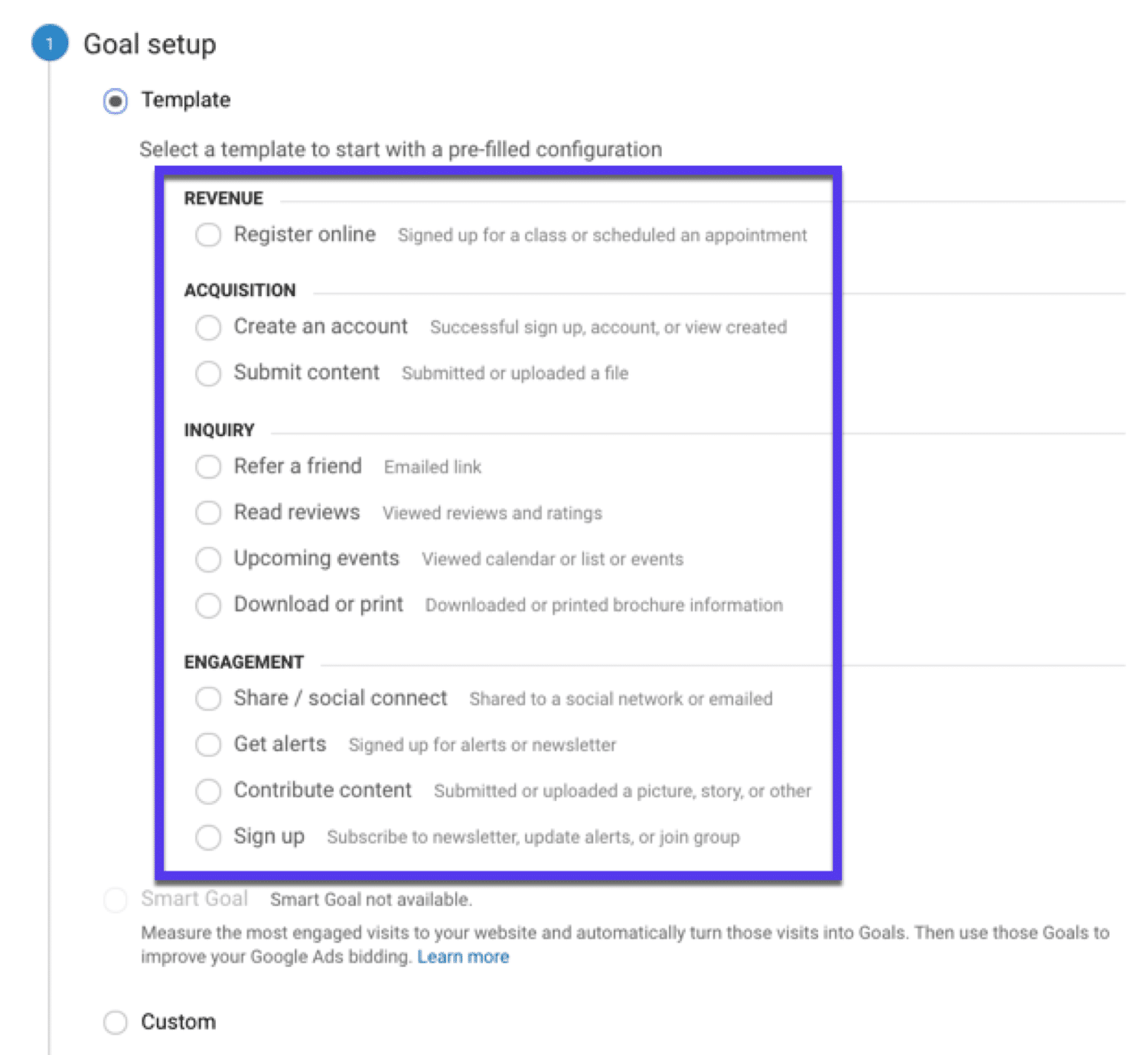
A continuación, deberá dar un nombre a su objetivo. Dale algo descriptivo para que sepas de un vistazo lo que estás rastreando.
Los pasos para configurar objetivos dependen de lo que desee rastrear. Sugiero ver este sencillo tutorial y decidir qué método funcionará mejor para usted:
4. Encuentra tus mejores páginas de conversión (y mejóralas)
Ha generado suficiente tráfico para que las personas visiten su sitio. ¿Pero sabes qué es mejor?
Convertirlos en clientes.
Con Google Analytics, puede averiguar qué páginas atraen la mayor cantidad de tráfico y conversiones y luego trabajar para mejorarlas para atraer aún más.
A continuación, le mostramos cómo encontrar las páginas que más convierten:
Vaya a Adquisición > Consola de búsqueda > Páginas de destino y seleccione un período de tiempo (objetivo de al menos 6 meses).
Ahora desea ordenar la tabla por un objetivo de conversión. Suponiendo que tiene objetivos configurados, elija una conversión (menú desplegable en la parte superior derecha) que desee investigar.
Por ejemplo, digamos que estamos interesados en las personas que completan un formulario de contacto en nuestro sitio. Seleccione ese objetivo y luego ordene por ese objetivo:
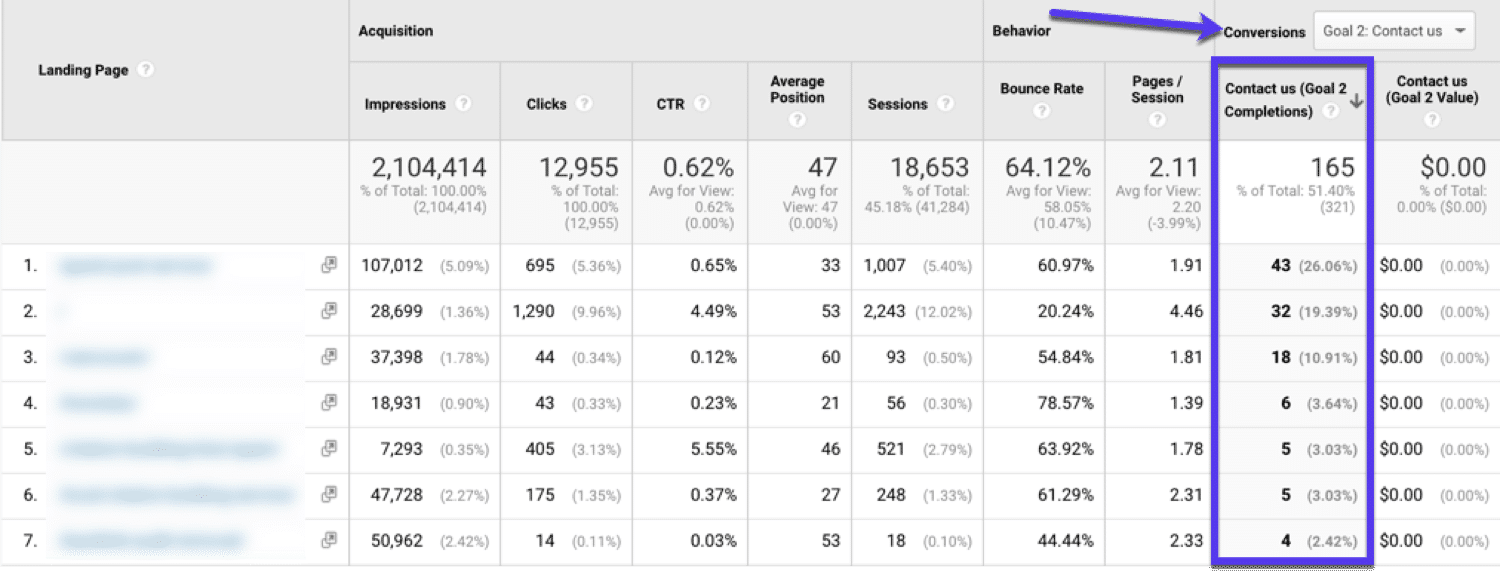
Esto nos mostrará las páginas de mayor conversión para ese objetivo.
¿Ahora que? Bueno, ahora debe intentar mejorar la tasa de conversión de esa página.
Aquí hay algunas cosas que puede probar:
- Mire las palabras clave para las que se clasifica la página y luego compárelas con otras páginas de clasificación.
- Comprueba cuántos backlinks tienen las URL mejor clasificadas con el comprobador de backlinks gratuito de Ahrefs.
- Compruebe qué consultas generaron poco tráfico a sus páginas en Google Seach Console y actualice esas páginas con estos nuevos términos.
- Mire los resultados en Google y compare su sitio con el de sus competidores.
- Utilice nuestra guía SEO de WordPress para asegurarse de que no se está perdiendo nada importante.
5. Encuentra páginas de frutas colgantes bajas para mejorar
Si está utilizando SEO para atraer personas a su sitio, está jugando el juego largo.
Debe seguir las mejores prácticas (es más fácil si usa un complemento de SEO), asegurarse de que su sitio esté libre de errores y crear contenido permanente para que su sitio suba gradualmente en las clasificaciones de los motores de búsqueda.
Sin embargo, hay algunas cosas que puede hacer para obtener resultados más rápidos.
En este caso, sus objetivos de fruta al alcance de la mano son las páginas de su sitio web que verán un aumento en el tráfico con solo unos pocos ajustes. Estas serán páginas que aparecen en la página 2 de Google y solo necesitan un poco más de trabajo para llevarlas a la página 1.
Pero, ¿cómo encuentras estas páginas? Primero debe conectar Google Analytics a Google Search Console.
Luego, vaya a Adquisición > Consola de búsqueda > Consultas para ver qué términos de búsqueda (también conocidos como palabras clave) están enviando más tráfico a su sitio. Luego haga clic en Avanzado :
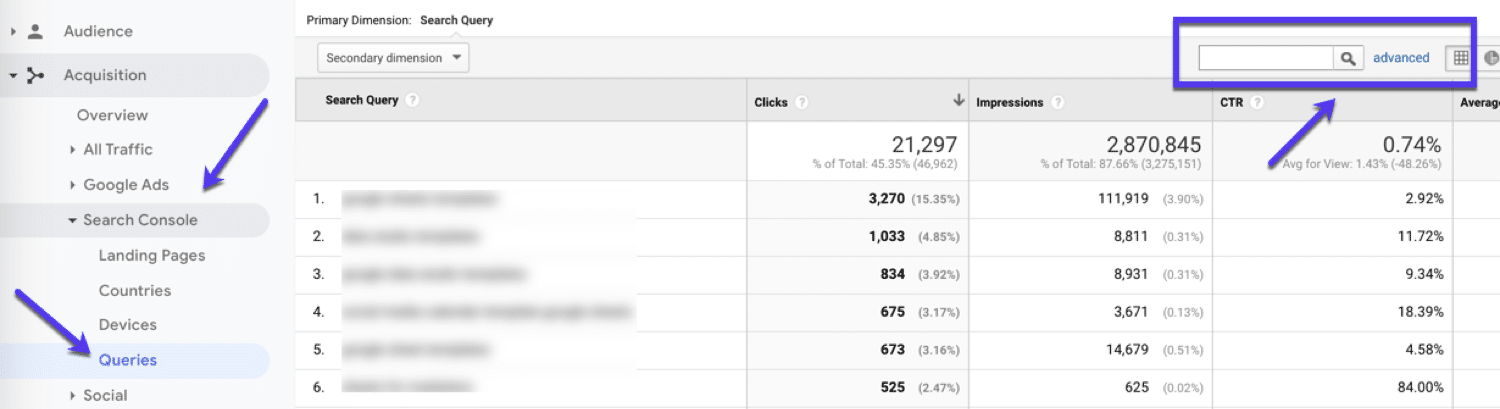
Usando el filtro Avanzado, seleccione Posición promedio como su métrica y agregue Mayor que 10 y presione Aplicar :
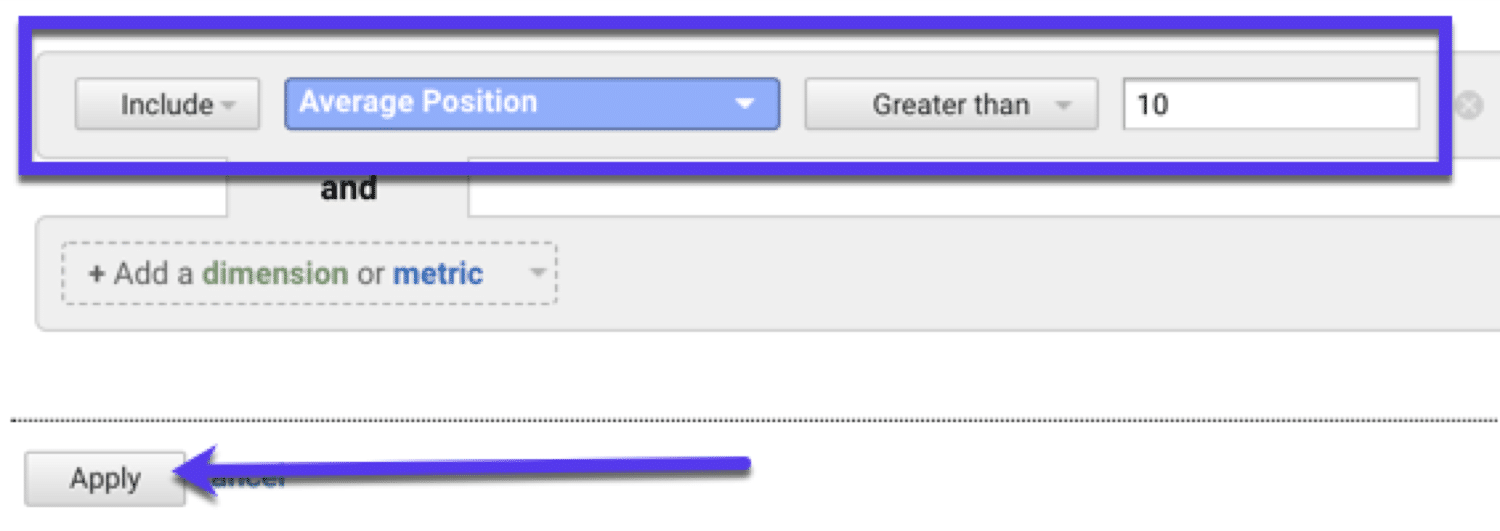
¿Qué te mostrará esto?
Esto le mostrará las páginas que se clasifican en la página 2 (también conocidas como palabras clave de frutas maduras):
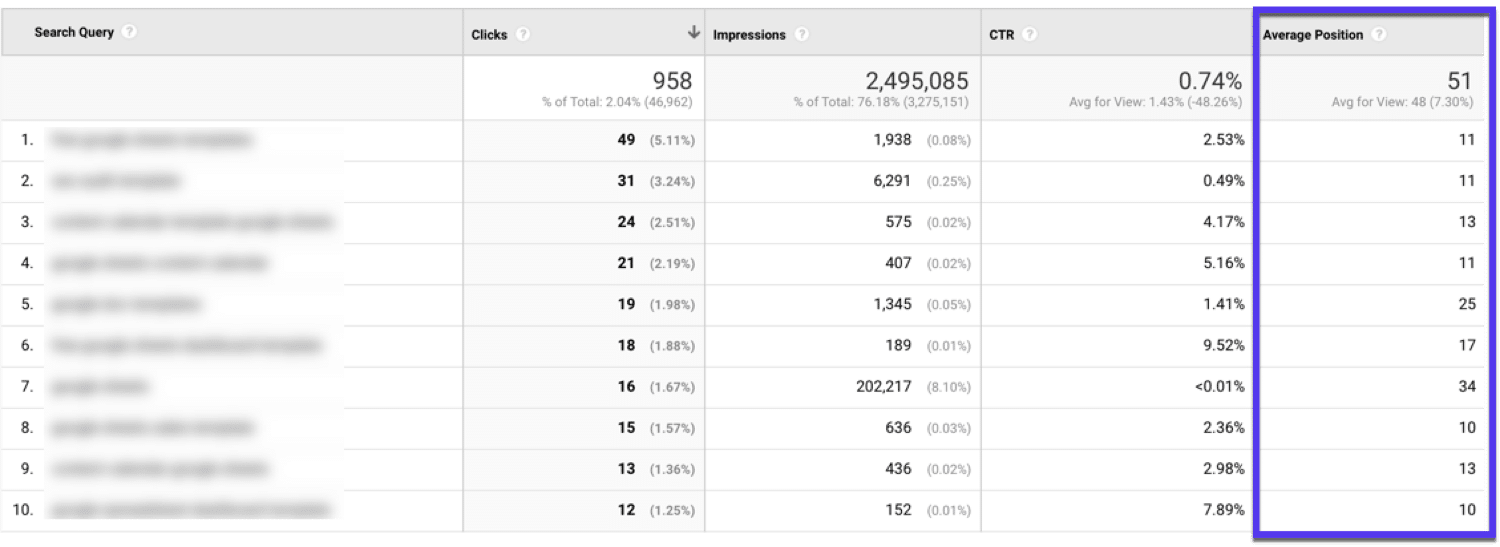
Pero lo que realmente quiere ver aquí es la relación entre los clics y las impresiones.
Si necesita un repaso:
- Impresiones = la cantidad de veces que su URL aparece en los resultados de búsqueda
- Clics = la cantidad de veces que alguien hace clic en su URL en los resultados de búsqueda
Ahora sus clics van a ser bajos ya que estas son páginas clasificadas en la página 2 de Google. Y seamos realistas, nadie va a la página 2 en Google.
Pero si tiene muchas impresiones, esto significa que podría obtener más tráfico si simplemente mejorara su posición:

6. Descubrir páginas de bajo rendimiento (para aumentar el tráfico)
No siempre se trata de encontrar cosas buenas en su sitio. A veces es necesario identificar las páginas con peor rendimiento y mejorarlas.
Usando Google Analytics, puede encontrar páginas que han disminuido y luego volver a publicarlas para recuperar su antigua gloria (con suerte).
Así es cómo:
Vaya a Adquisición > Consola de búsqueda > Páginas de destino y seleccione un período de tiempo (objetivo de al menos 6 meses) y luego compárelo con el año anterior:
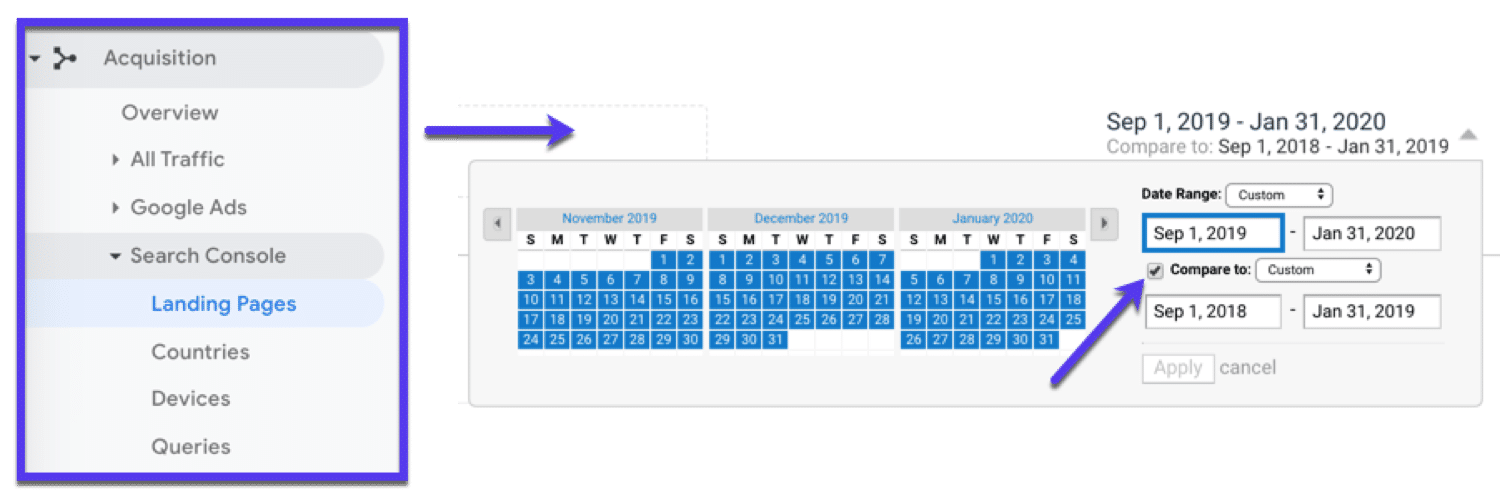
Si tiene un sitio bastante nuevo, no se preocupe si no puede compararlo con el año anterior. Puede seleccionar un intervalo de fechas para el que tenga datos.
Ahora, ordene por clics:
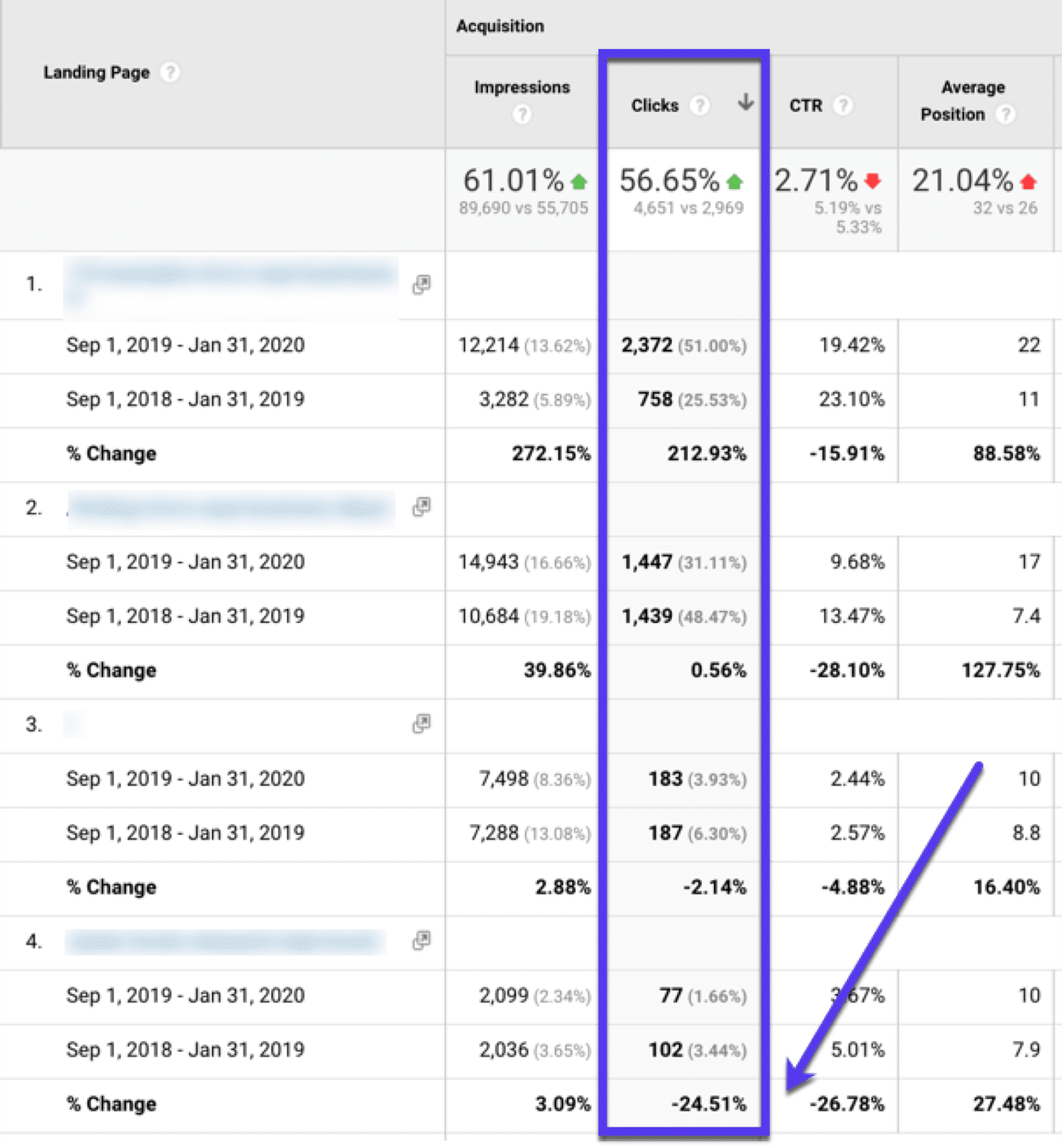
Escanee esto y busque páginas que hayan caído significativamente
Luego busque las razones por las que han rechazado y piense en las actualizaciones que puede hacer o en las formas en que puede aumentar el tráfico hacia ellos. Este enfoque también funciona para optimizar la tasa de conversión.
7. Encuentra (y corrige) páginas con las que las personas no interactúan
En Google Analytics, vaya a Comportamiento > Contenido del sitio > Todas las páginas y haga clic en Avanzado :

Ahora queremos agregar una dimensión Fuente/Medio y agregar que contenga google/orgánico :
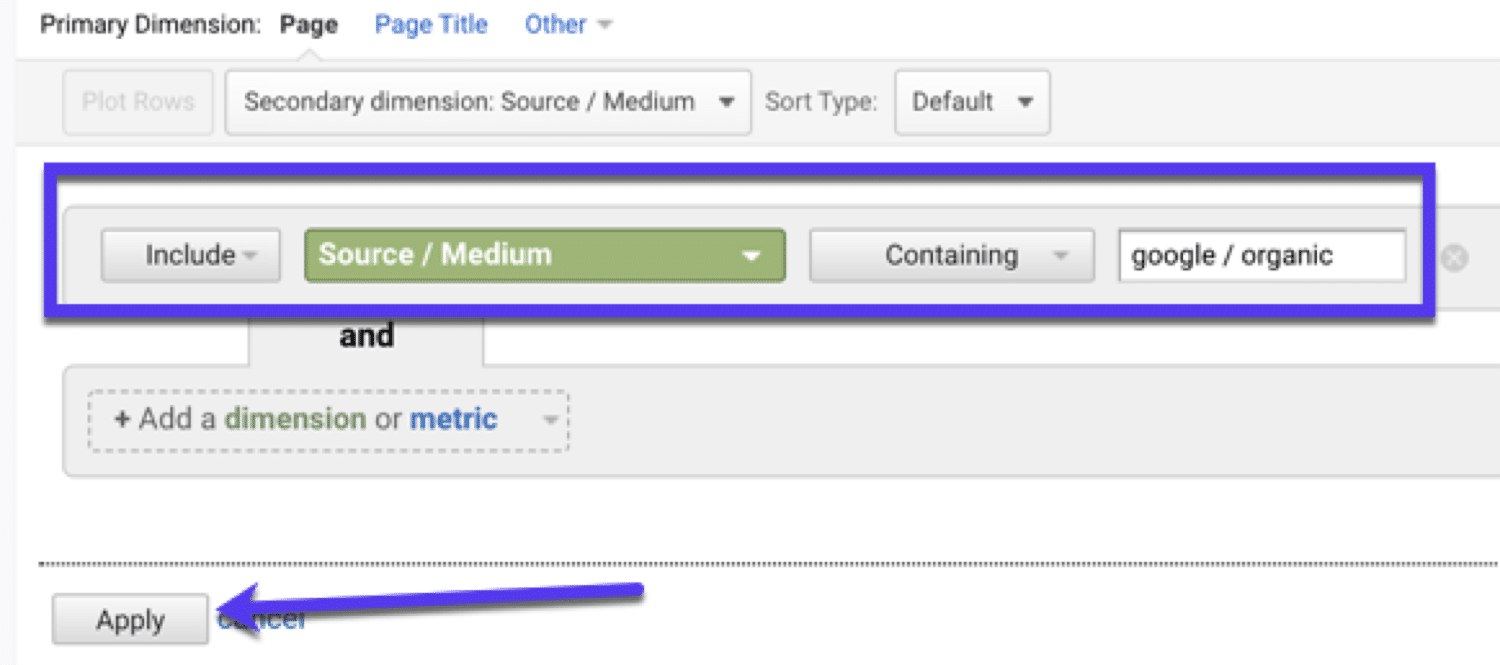
Esto mostrará solo las páginas con mejor rendimiento de Google .
Ahora ordene sus datos por la mayoría de las vistas y preste atención a las columnas Tasa de rebote y % de salida :
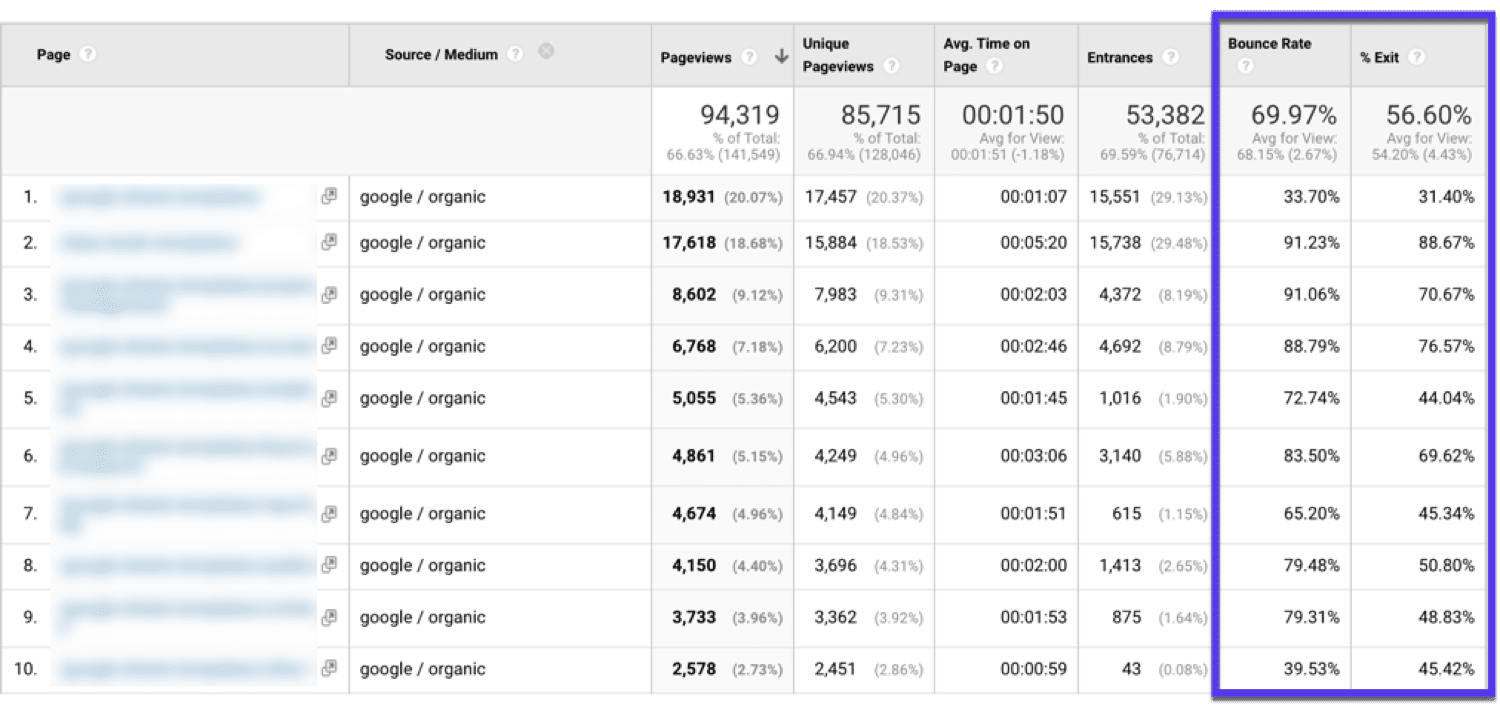
Por lo general, verá tasas de rebote bastante altas del tráfico de búsqueda a las publicaciones de blog, así que no se preocupe demasiado por eso.
Lo que desea buscar son páginas con una tasa de rebote alta y un porcentaje alto de salidas. Paginas como esta:
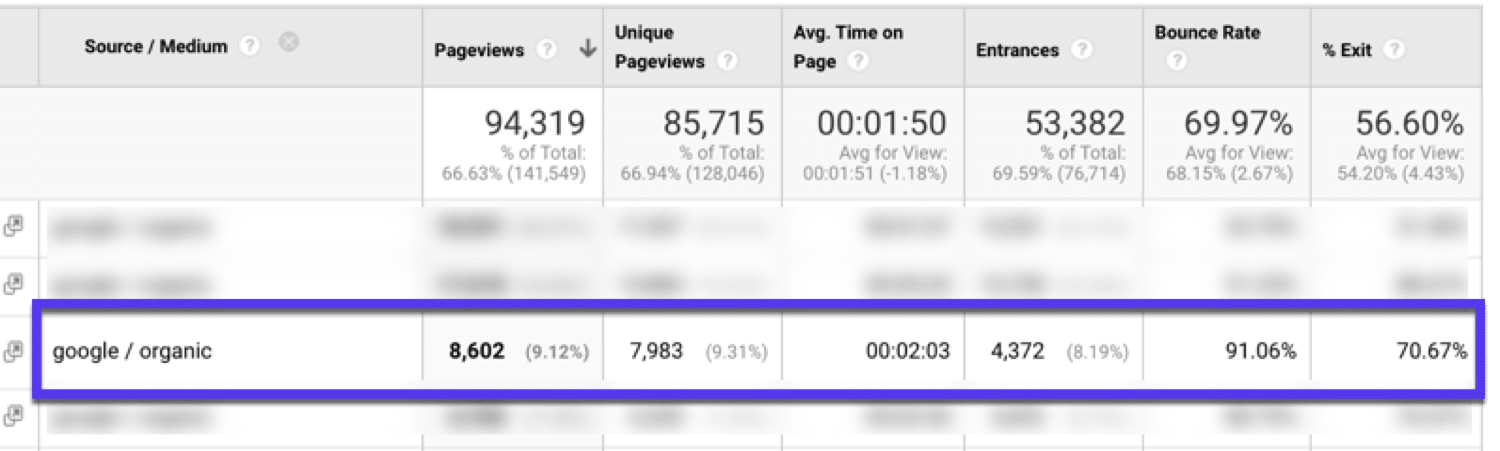
Si está viendo algo como esto, su página necesita mejorar. Hay muchas cosas posibles que podría hacer aquí para mejorar este número. Eso depende de usted para probar.
Pero aquí hay algunas cosas que podrían estar frenando sus páginas:
- Su contenido no cumple con la intención de búsqueda de los usuarios que buscan en Google.
- Su contenido está desactualizado y le vendría bien una actualización.
- Su contenido no se ve bien o tal vez no es compatible con dispositivos móviles.
- Su sitio web se está cargando lentamente (así que optimice la velocidad)
- Su contenido no es lo suficientemente profundo.
Además, asegúrese de consultar nuestra guía sobre cómo reducir la tasa de rebote para obtener más consejos.
Modelos de atribución y Google Analytics
¿No sería genial si entendiera qué pasos tomó un visitante en su sitio antes de convertirse? Afortunadamente, puedes…
Introduzca: modelos de atribución.
¿Qué son los modelos de atribución?
Los modelos de atribución se utilizan para otorgar crédito a las diferentes etapas del recorrido del cliente. Piense en ellos como un marco para ver qué canales de marketing generan la mayor cantidad de conversiones.
Mediante el uso de modelos de atribución, puede tener una mejor idea del rendimiento de cada canal de marketing o, como los define Google:
Un modelo de atribución es la regla, o conjunto de reglas, que determina cómo se asigna el crédito por ventas y conversiones a los puntos de contacto en las rutas de conversión.
6 tipos diferentes de modelos de atribución
Entonces, ¿qué modelo debería usar? Existen diferentes tipos de modelos de atribución, cada uno con sus propias ventajas e inconvenientes.
Estos son algunos de los tipos más comunes de modelos de atribución:
- Atribución de última interacción : todo el crédito se destina al último punto de contacto antes de que un visitante se convierta.
- Atribución de la primera interacción : todo el crédito se otorga a la primera acción realizada por un visitante en el proceso de conversión.
- Último clic no directo : otorga crédito a una sola interacción, pero elimina cualquier interacción directa (como un usuario que escribe su URL).
- Atribución lineal : otorga el mismo crédito a cada punto de contacto a lo largo del viaje del visitante.
- Time Decay Attribution : otorga más crédito a los puntos de contacto más cercanos al momento de la conversión (en comparación con los puntos de contacto más antiguos)
- Atribución basada en la posición : (también llamada atribución en forma de U) el crédito aquí se asigna por igual. En Google Analytics, el primer + último punto de contacto obtiene el 40 % del crédito y luego el 20 % se distribuye equitativamente entre el resto.
En Google Analytics, también puede crear modelos de atribución personalizados. Con un modelo personalizado, puede elegir su propio conjunto de reglas para dar crédito a los puntos de contacto.
Obtenga más información sobre cómo crear un modelo de atribución personalizado aquí:
Ahora, los modelos de atribución pueden ser bastante complejos. Así que seleccionemos tres de los más populares (y útiles) que puede usar.
Atribución de la primera interacción (con ejemplo)
Todo el crédito va a la primera acción realizada por un visitante en el proceso de conversión.
La atribución de la primera interacción es bastante simple, lo cual es parte de su atractivo. Si su objetivo es convertir visitantes rápidamente o atraer nuevos clientes de la parte superior del embudo, este es un buen modelo para usar.
Solo tenga en cuenta que este modelo ignora todo lo que sucede después de la primera interacción. Por lo tanto, es posible que se esté perdiendo importantes interacciones de los canales de marketing.
Primer ejemplo de interacción explicado:
- Un visitante encuentra su sitio web a través de un sitio de referencia, como Twitter.
- Twitter como canal obtendrá crédito por cualquier venta o conversión que ocurra DESPUÉS de esa interacción.
- Si una semana después, el mismo usuario hace clic en un anuncio pago que lo lleva a su sitio, el crédito aún se le otorga a Twitter.
Atribución de la última interacción (con ejemplo)
Todo el crédito va al último punto de contacto antes de que un visitante se convierta.
Similar a Primera interacción, Última interacción otorga el 100% del crédito al último clic (interacción).
Con muchas personas viendo sitios a través de múltiples dispositivos y navegadores, puede ser difícil realizar un seguimiento preciso de todo su viaje. De esta manera, Última interacción es bastante precisa.
El inconveniente aquí es que todo lo que ocurre ANTES de esa interacción final se ignora. Por lo tanto, es posible que se esté perdiendo la comprensión de las interacciones importantes (puntos de contacto) que ocurrieron antes del último clic.
Último ejemplo de interacción explicado:
- Un visitante hace clic en uno de sus anuncios de Google y luego se va.
- Unos días después, lo investigan y van a su sitio web a través de un motor de búsqueda.
- Mientras están allí, se registran en su lista de correo electrónico.
- Unos días más tarde, ingresan nuevamente a su sitio web, van allí directamente y realizan una compra.
- El último clic se atribuiría a la visita DIRECTA aquí.
Atribución lineal (con ejemplo)
Otorga el mismo crédito a cada punto de contacto a lo largo del viaje del visitante.
Linear Attribution is a more balanced look than First & Last Interactions. By splitting up the credit, you can see how your whole marketing strategy is working.
However, because it assigns equal importance to all channels, you may be getting a skewed view of how things are converting.
Linear Attribution Example Explained:
- A visitor clicks on one of your Google Ads.
- Then they research you and go to your website via a search engine.
- While there, they sign up to your email list.
- A few days later, they type in your website, go there directly and make a purchase.
- Linear Attribution would divide the revenue by these four channels (Ads, Organics, Email, and Direct) giving 25% credit to each.
Comparing Attribution Models
Not sure which model to use? You can use the MCF Model Comparison Tool in Google Analytics to compare attribution models and decide which is best to use.
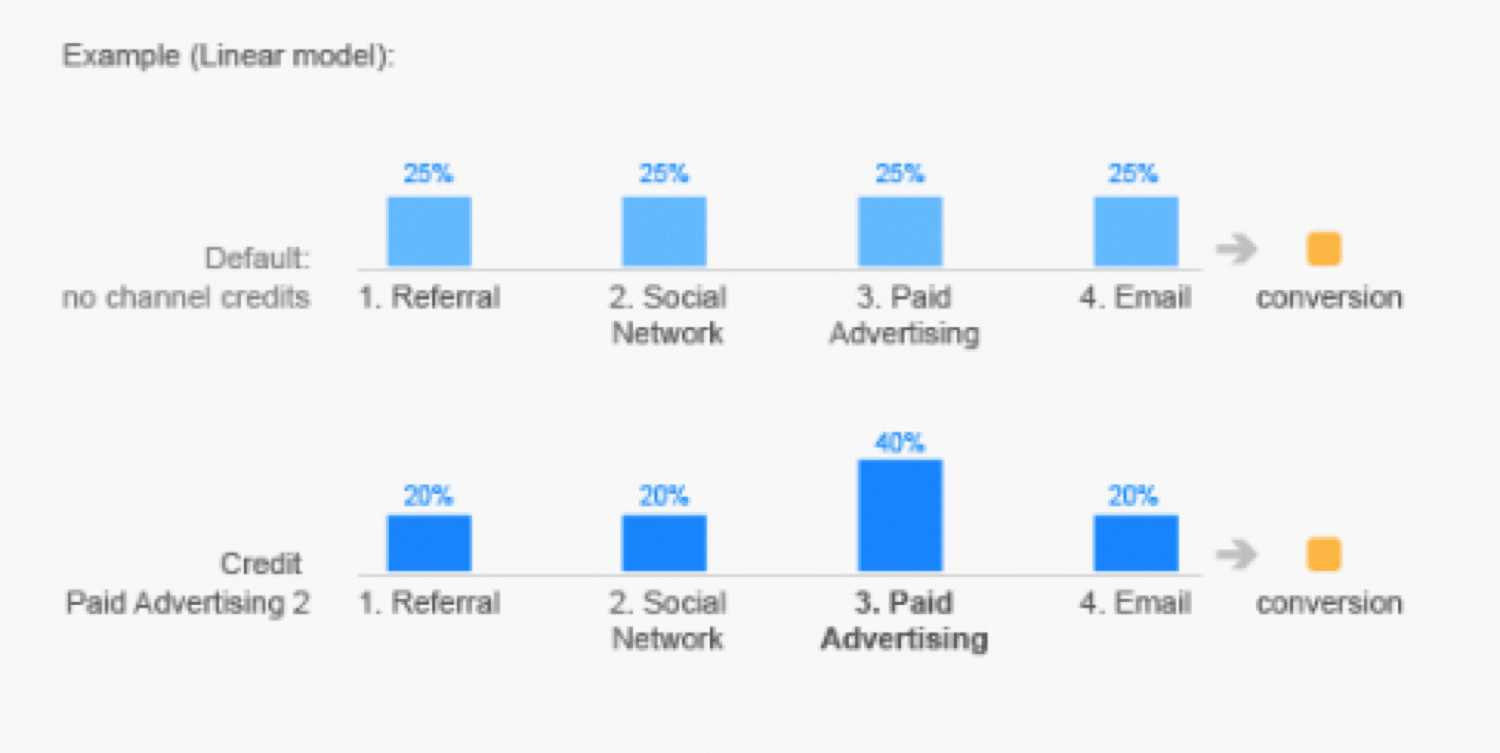
Simplemente elija un modelo de atribución en la herramienta y la tabla mostrará la cantidad de conversiones para cada canal (según ese modelo).
Los modelos de atribución no son perfectos en absoluto. Sin embargo, pueden mostrar una vista más detallada de cómo sus visitantes y usuarios interactúan con su sitio.
Preguntas frecuentes sobre Google Analytics
Aquí hay respuestas a algunas de las preguntas más frecuentes sobre Google Analytics:
¿Cuánto cuesta Google Analytics?
Google Analytics es de uso gratuito. Sin embargo, existe una solución empresarial llamada Google Analytics 360 y le costará alrededor de $150 000 al año. No te preocupes: la versión estándar es más que suficiente para la mayoría de las personas.
¿Cuánto cuesta la certificación de Google Analytics?
La prueba de calificación individual (IQ) de Google Analytics es una medida de competencia en Analytics y es completamente gratuita . Puede obtener más información al respecto en la página de soporte oficial de Analytics IQ de Google.
¿Con qué frecuencia se actualiza Google Analytics?
Según Google, la latencia de las estadísticas del sitio de Google Analytics es de 24 a 48 horas. Sin embargo, Google no indica específicamente cuánto tiempo lleva actualizar toda la información que puede estar asociada con su cuenta.
¿Qué es el ID de seguimiento de propiedades de Google Analytics?
El ID de propiedad en Google Analytics es el identificador, que está asociado con su cuenta, y lo que utiliza Google Analytics para recopilar los datos de su sitio. Puede encontrarlo accediendo al panel de administración y seleccionando 'Código de seguimiento':
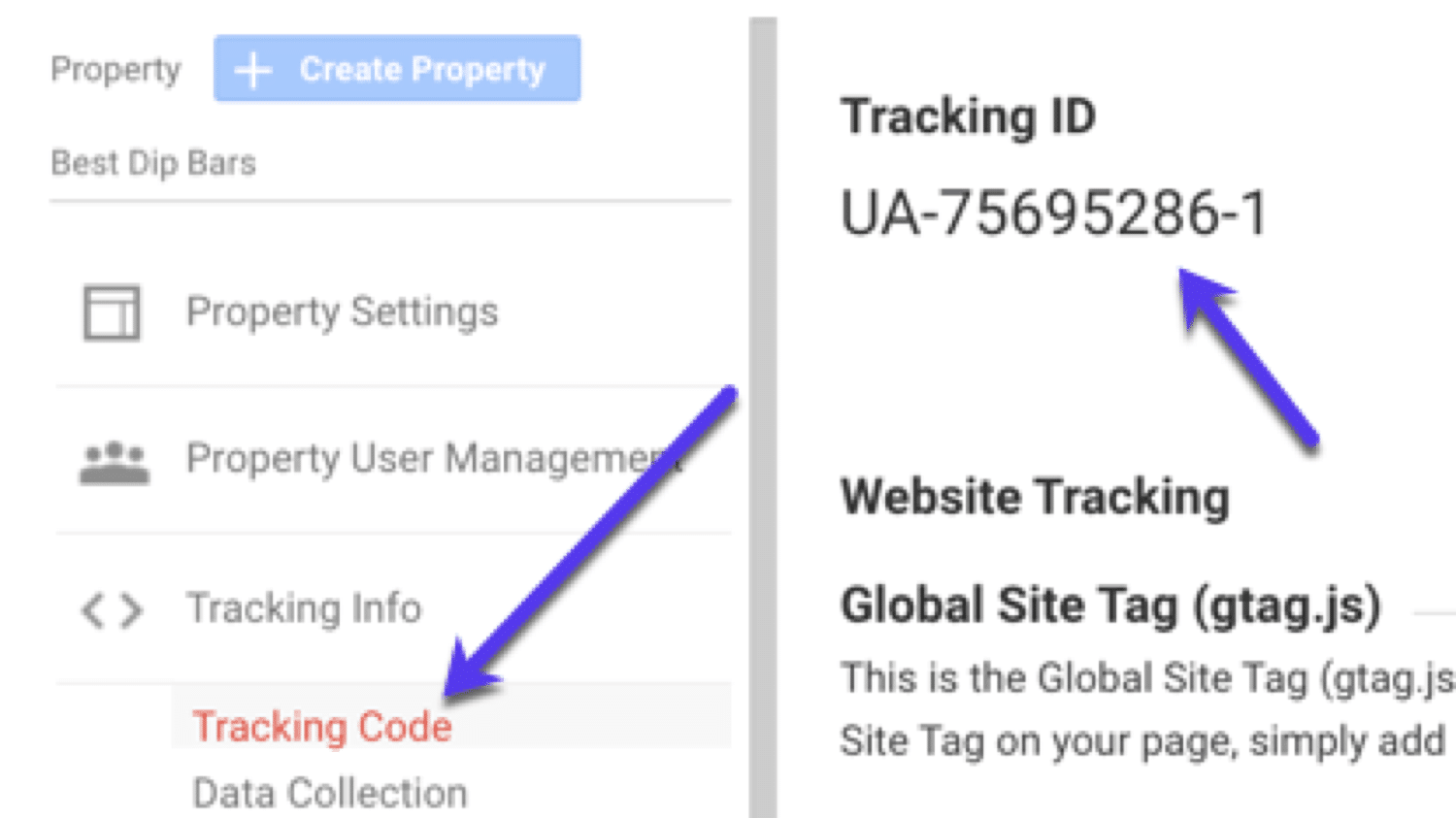
¿Cómo funciona Google Analytics?
Google Analytics funciona agregando un poco de código JavaScript a las páginas de su sitio web. Cuando un visitante llega a su sitio web, este código JavaScript hace referencia a un archivo JavaScript y se rastrea para Analytics.
¿Dónde poner el código de Google Analytics?
La respuesta corta es: en cada página que desee rastrear.
Sin embargo, no se preocupe, no necesita copiar y pegar manualmente el código en cada página. Consulte esta guía detallada sobre cómo agregar Google Analytics a los sitios de WordPress.
Resumen
Los datos te dan poder. Si no realiza un seguimiento de las cosas en su sitio web, se quedará en la naturaleza y todas sus decisiones se basarán en instintos. Ese no es siempre el mejor enfoque.
Google Analytics es una herramienta poderosa que le brinda acceso a una gran cantidad de datos procesables que puede aplicar para hacer crecer su sitio web. Y cuando se combina con otros análisis, es realmente imprescindible para el crecimiento.
